自從Android Studio 1.0問世,
想要用Eclipse 來開發Android, 卻因為Android的官網Android Developer(http://developer.android.com/sdk/index.html)
已不提供Eclipse ADT Bundle(又稱作Eclipse ADT整合包)的下載,
所以要在Eclipse開發Android:
你可以:
(1)更新ADT plugin. 這種更新及安裝步驟有詳述在另一篇博文: http://9659784.blog.51cto.com/9649784/1602492
或是:
從(2)Eclipse 官網下載Eclipse,
這是本篇的所要詳細帶各位從無到有安裝一遍.
==============================================================================
0.預先準備:
系統需求:
(1) 硬碟空間3G以上, 記憶體(內存)大小在2G以上,Windows XP以上.
(2)若要在Android模擬器上測試或開發Google Play API相關的APP(如Google Map, Google Drive)
電腦 最好是Window 7以上作業系統, BIOS必須要支援: Intel VT 及 Execute Disable Bit (又稱XD)
因為Java的jdk可能還未安裝, 你可以
(1)在命令列模式下,在C:\>下打"JAVA -version"來確認是否有安裝,
(如果不想檢查直接安裝也可以不會產生不同版本的衝突, 因可在Eclipse事後可以選擇以哪個版本來開發)
或是:
(2)用檔案總管瀏覽到Java 程式的安裝位置查看.本例用的是(jdk-7u25-windows-i586.exe)是Java 7.0 32位元的.
所以先檢查C:\Program Files (x86)\Java下有沒有jdk1.7.0_25的資料夾.
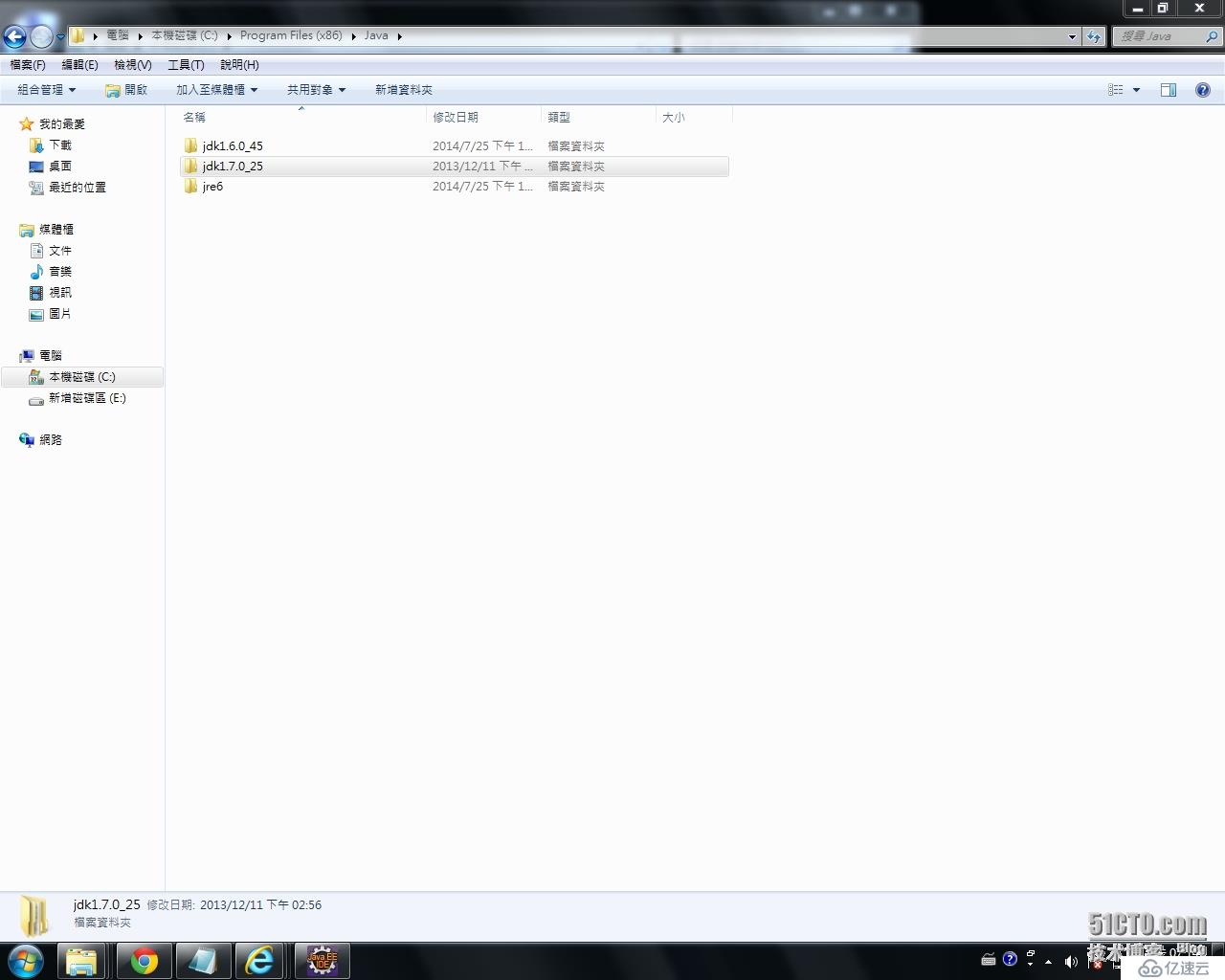
接下來從頭做到完成.
1.首先下載Eclipse,
你可以:
(1)選擇你要的:
到 http://www.eclipse.org/downloads/packages/
選擇一種你要的下載.
你可以選最新的Eclipse下載 (目前最新的是Mars),(eclipse更新的速度很快,上個月最新的還是Luna),
或是:
(2)跟我一樣到:
https://www.eclipse.org/downloads/packages/eclipse-ide-java-ee-developers/junosr2
下載的是Java EE版本的Eclipse開發環境.
(本例為了從Java EE安裝Android, 所以我下載的是Java EE版本的Eclipse開發環境.)
本例安裝環境選用的是32位元的windows_x86, 如果你選用的是windows x86_64,
在Window 7以上的作業系統二種都支援, 選任何一種都可以, 重要的是要跟你的java jdk的一致.
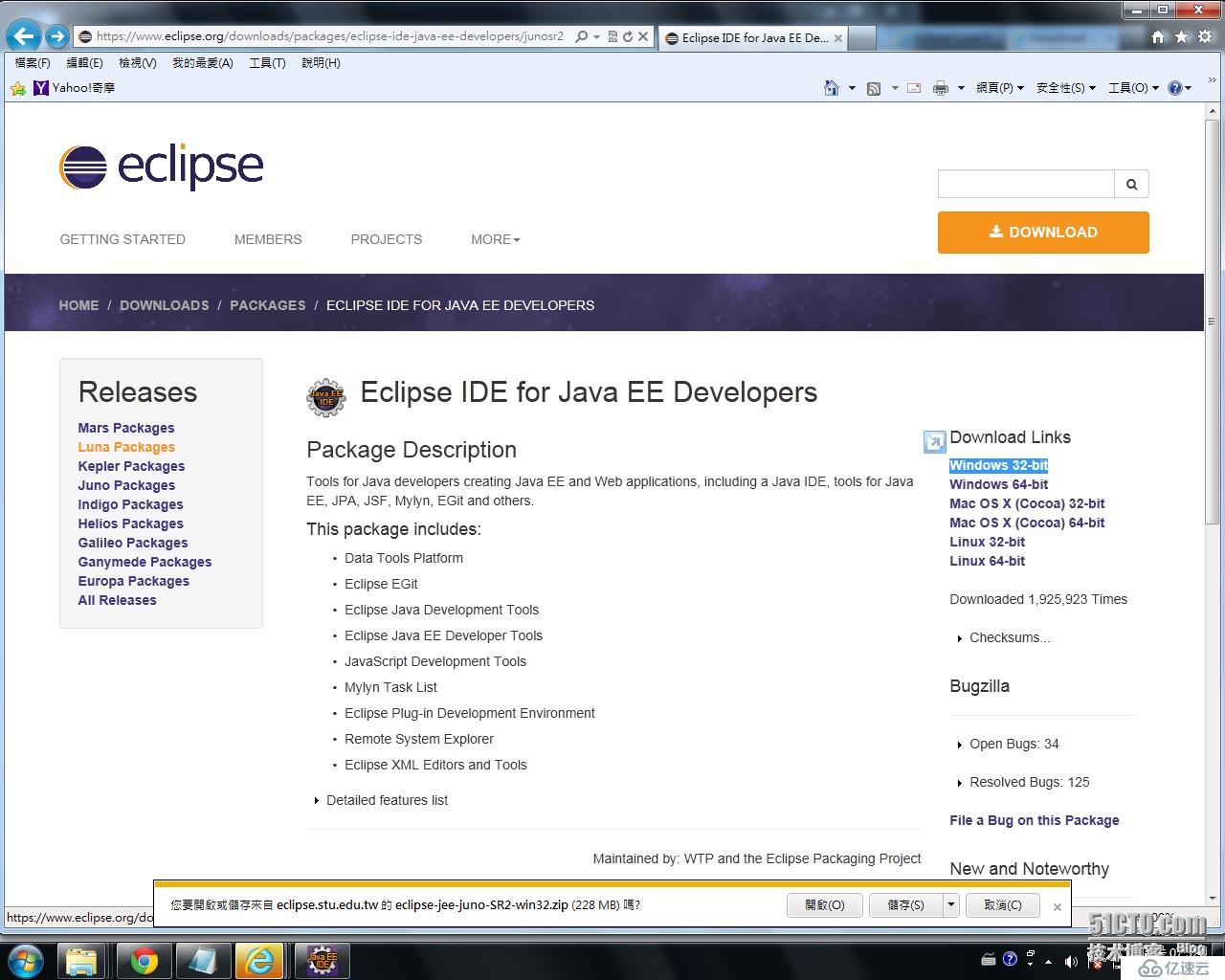
2.Eclipse解壓縮完就等於可以開啟eclipse.exe:
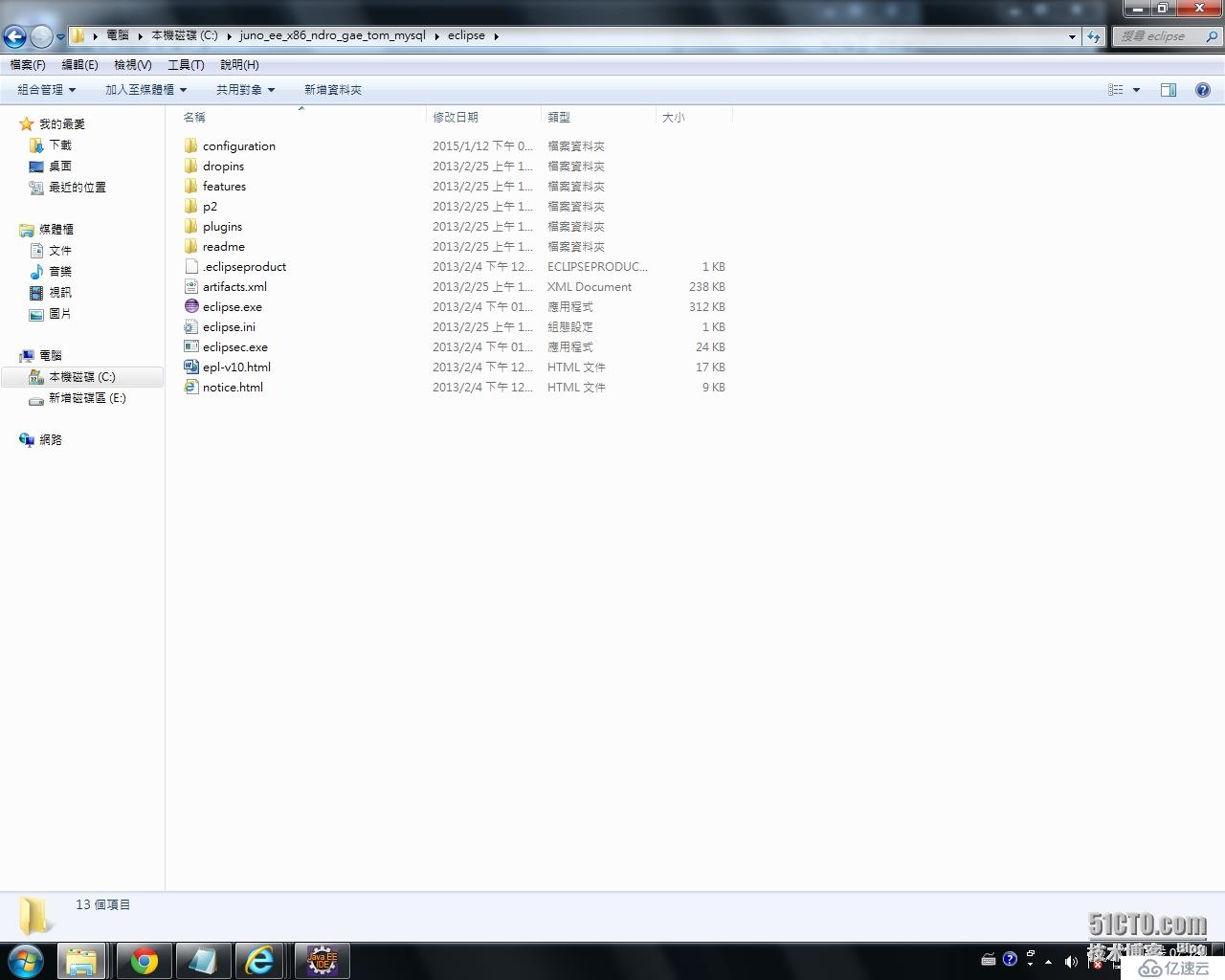
3.接著開啟eclipse.接著選擇一個檔案夾做工作區或打入一個自訂的名稱來新增資料夾來當工作區.
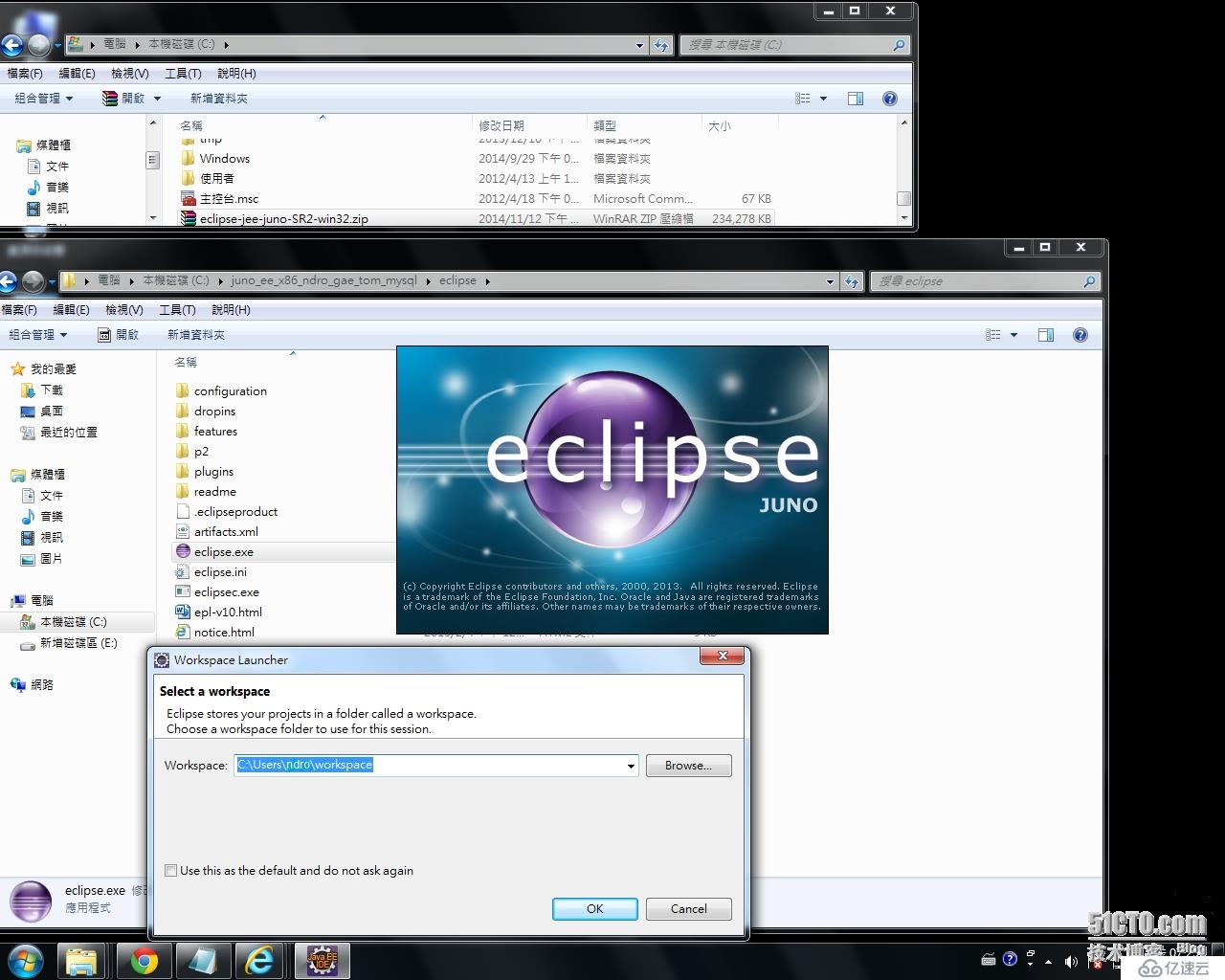
4.這是Eclipse Java EE的歡迎畫面.直接關掉即可看到開發環境的專案總管(Project Explorer).

4.的補充1.看一下Java EE裝了什麼: 到Help→Install New Sofeware→ 在對話視窗右下有一個[What's Already Installed]的超連結點下去.
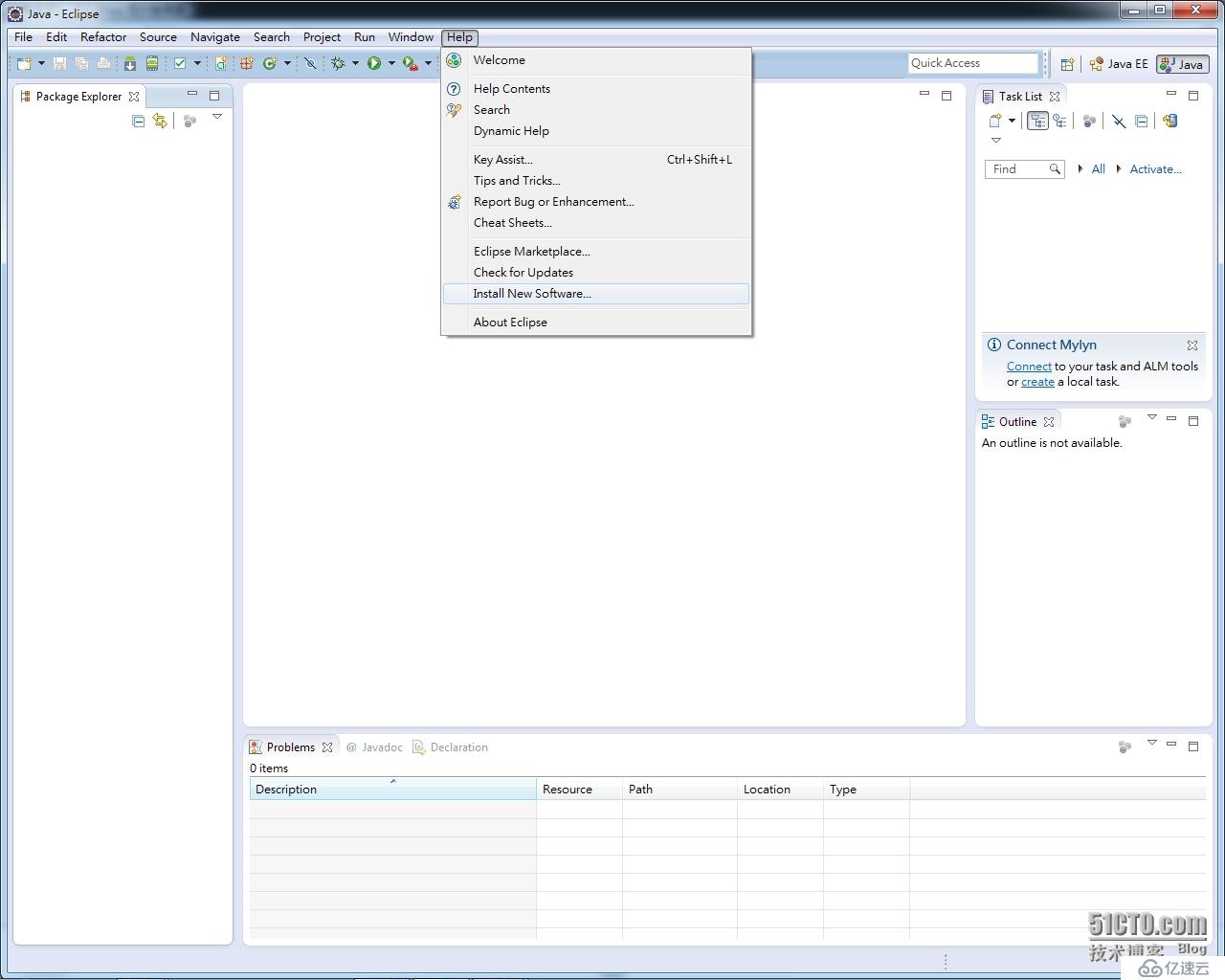
4.的補充2: 展開Java EE的樹狀結構圖, 看內容
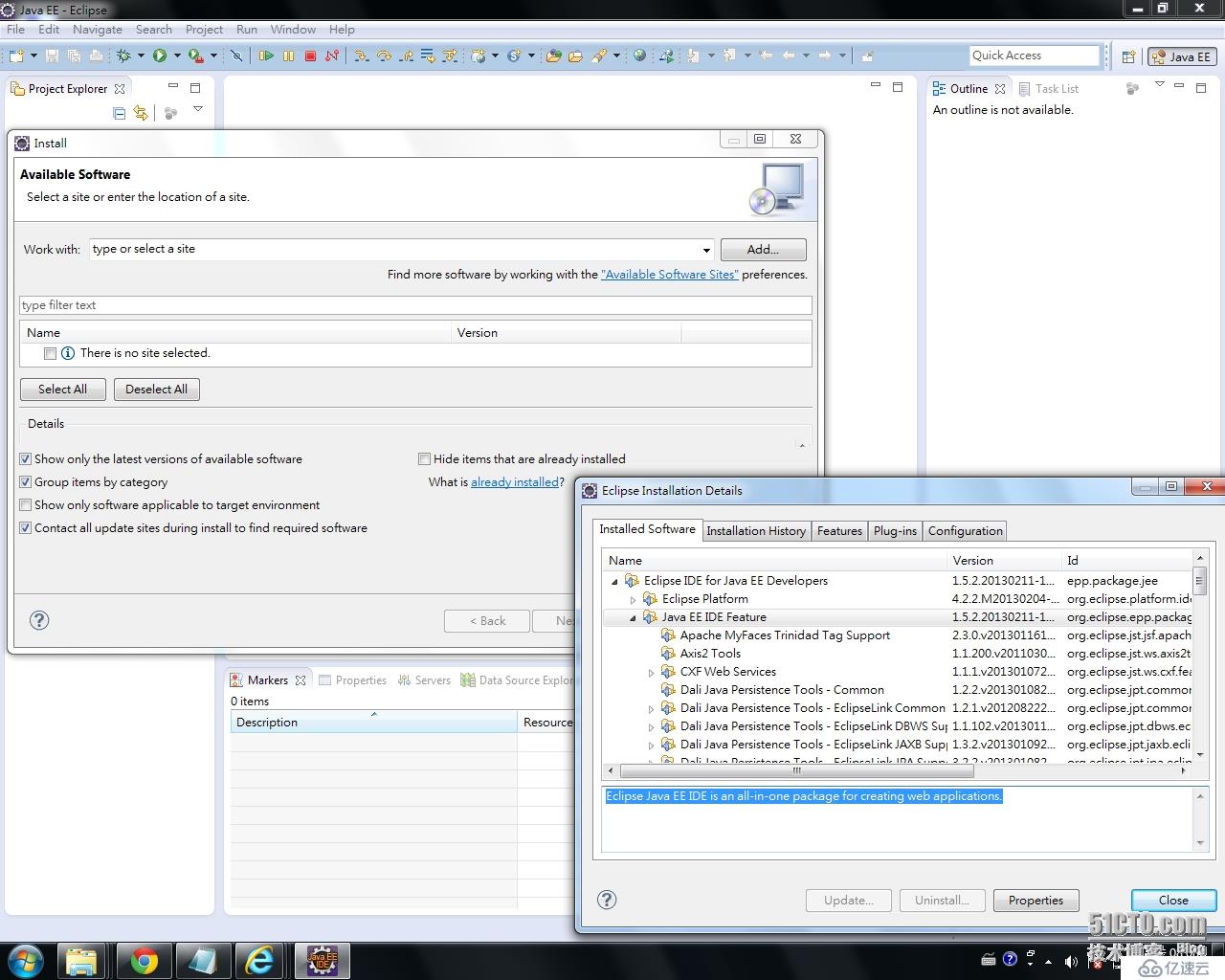
5.下載 ADT-2x.x.x.zip:
http://developer.android.com/sdk/installing/installing-adt.html
(目前最新的是24.0.2但是網頁所提供的只到23.0.4)
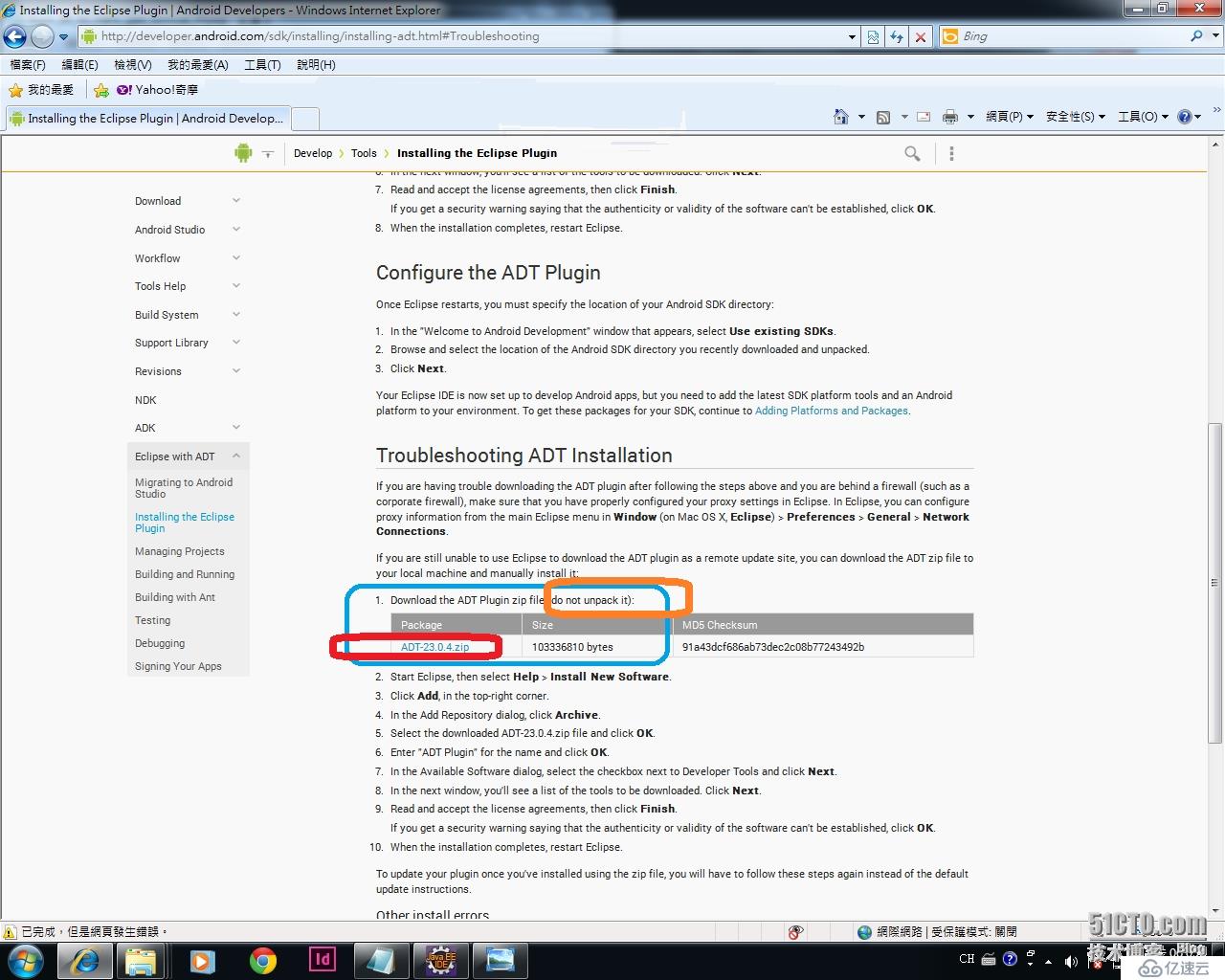
6.不要解壓縮ADT-2x.x.x.zip, 把它放在跟eclipse.exe同一層的資料夾.

7.安裝 Android Development Tools 的Plugin(外掛):
Help→Install New Software 按一下:在對話視窗右上角[Add]按鈕,
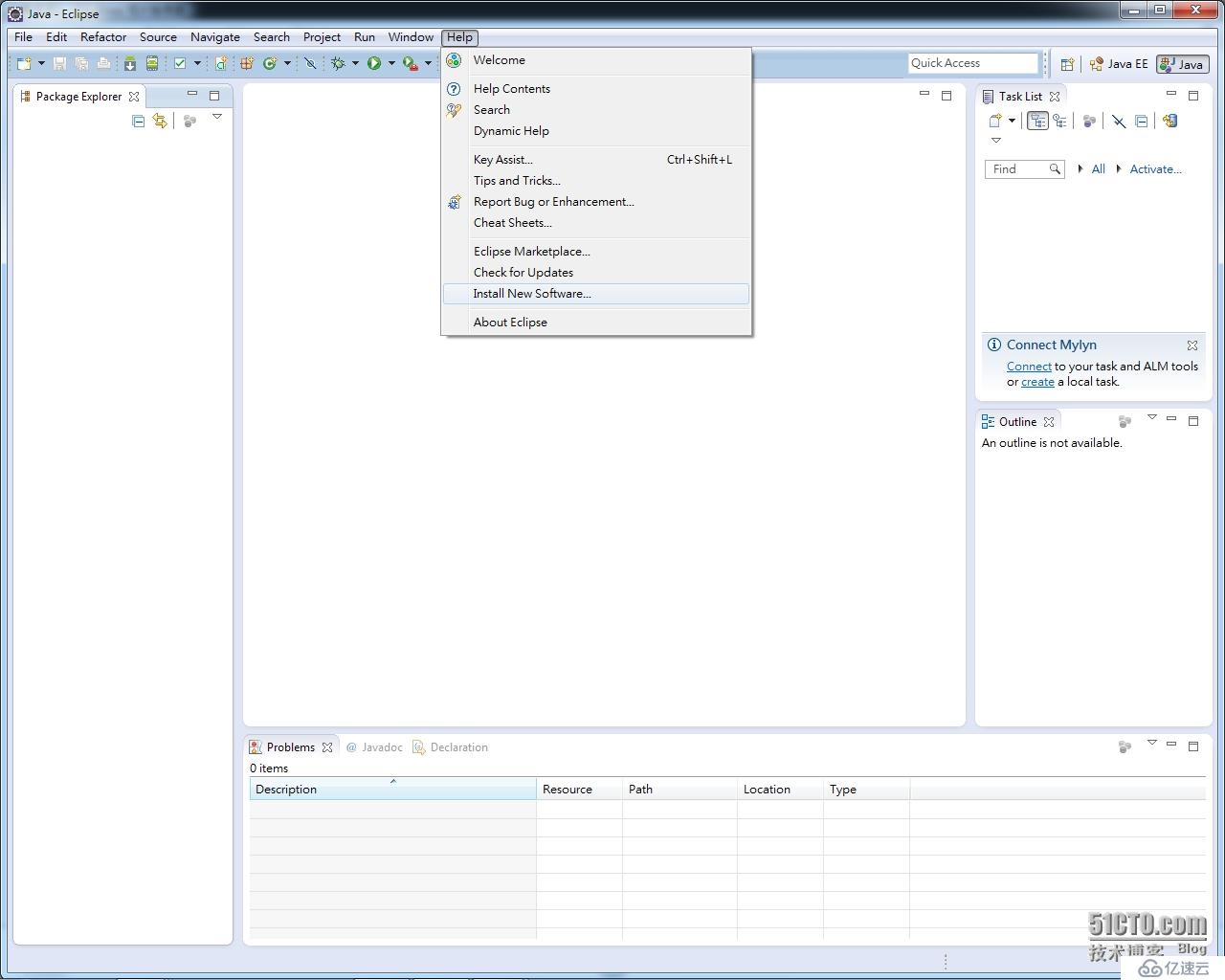
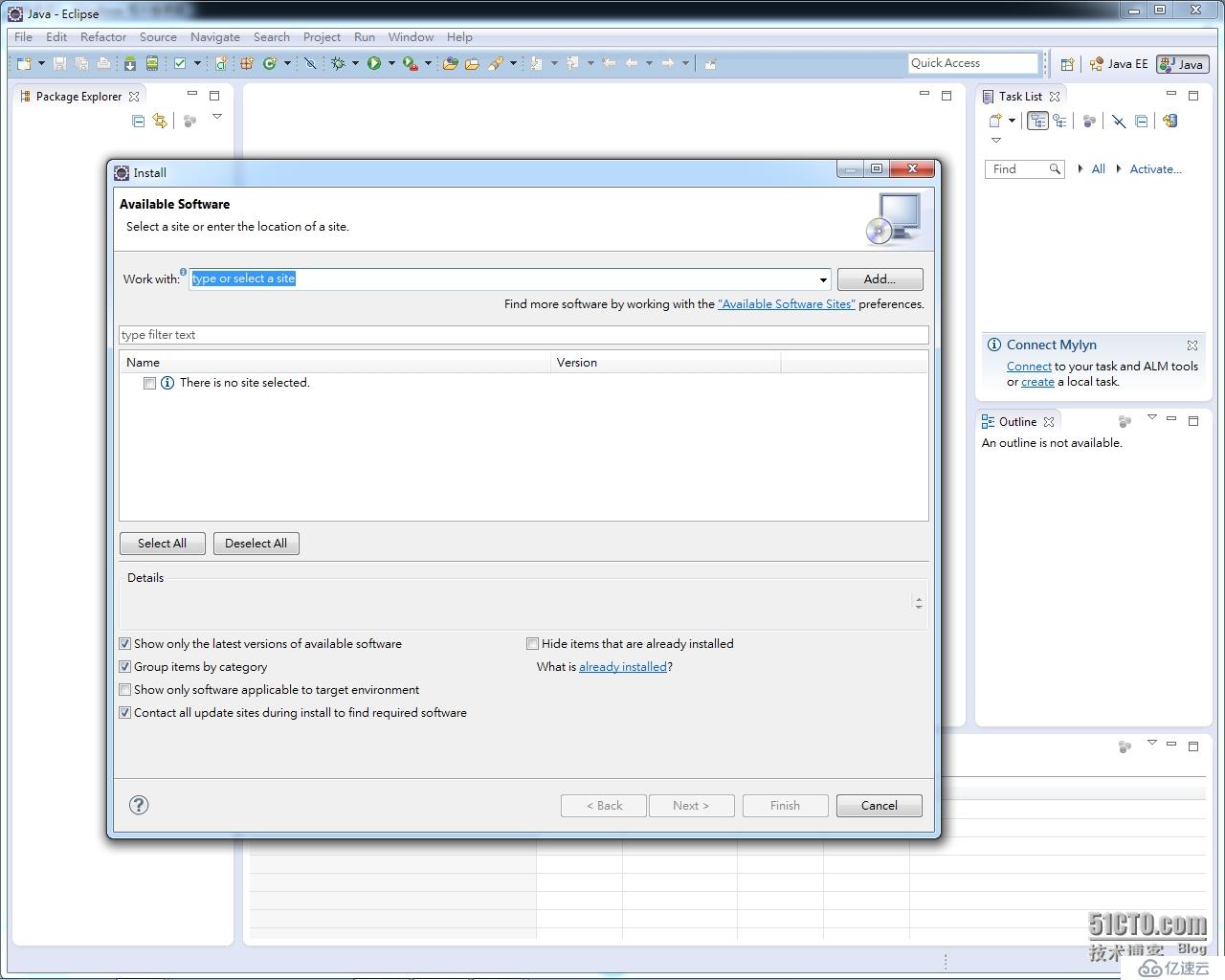
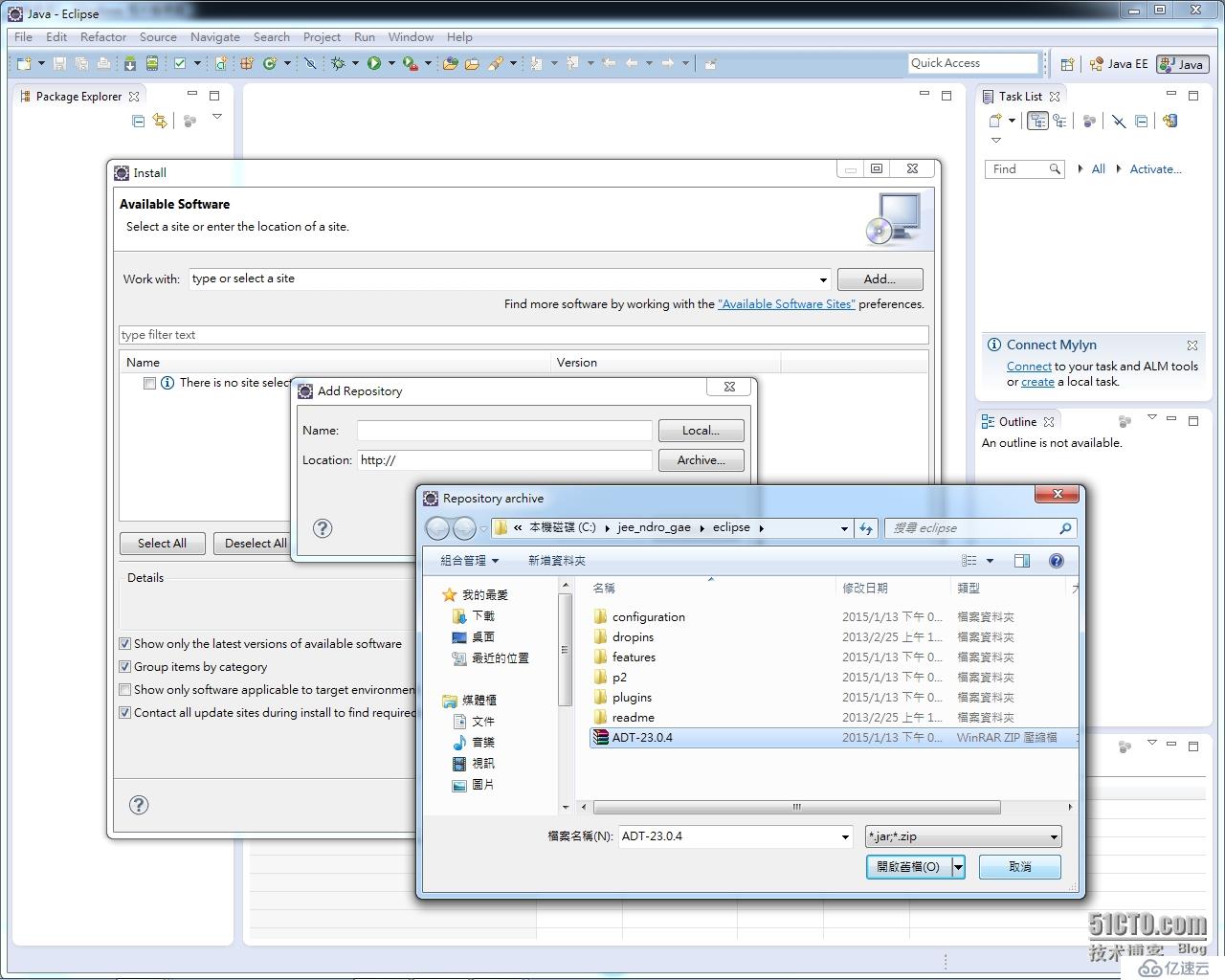
8. 在跳出的對話方塊上, 選 [archive], 選擇那個 ADT.2x.x.x.zip存放的資料夾位置, 自己取個相稱的名字,
我取了"ADT23.0.4在archive"這個名字.
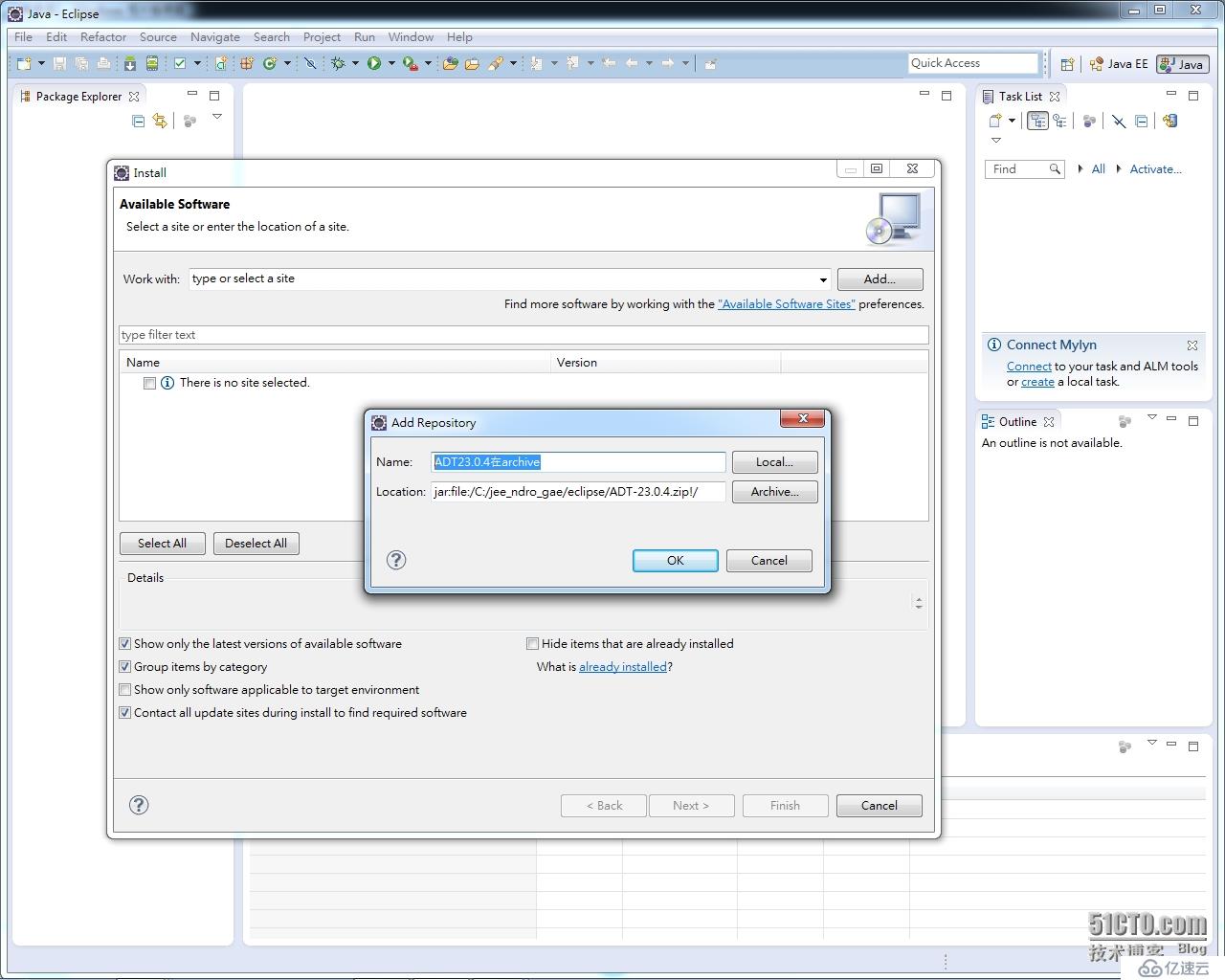
9.點擊項目清單中的 Developer Tool, 擴展開來, 確認全部勾選,
按 Next→進入install Detail 按Next→進入review license(看到目前有五大項目的外掛)需同意條件授權,
在右下角同意上打一個勾,代表全部同意.
按[Finish]開始下載.
10.下載進度,可以按Detail看細節.
11.按[OK]同意無憑證(unsigned content)的也可以進行下載.
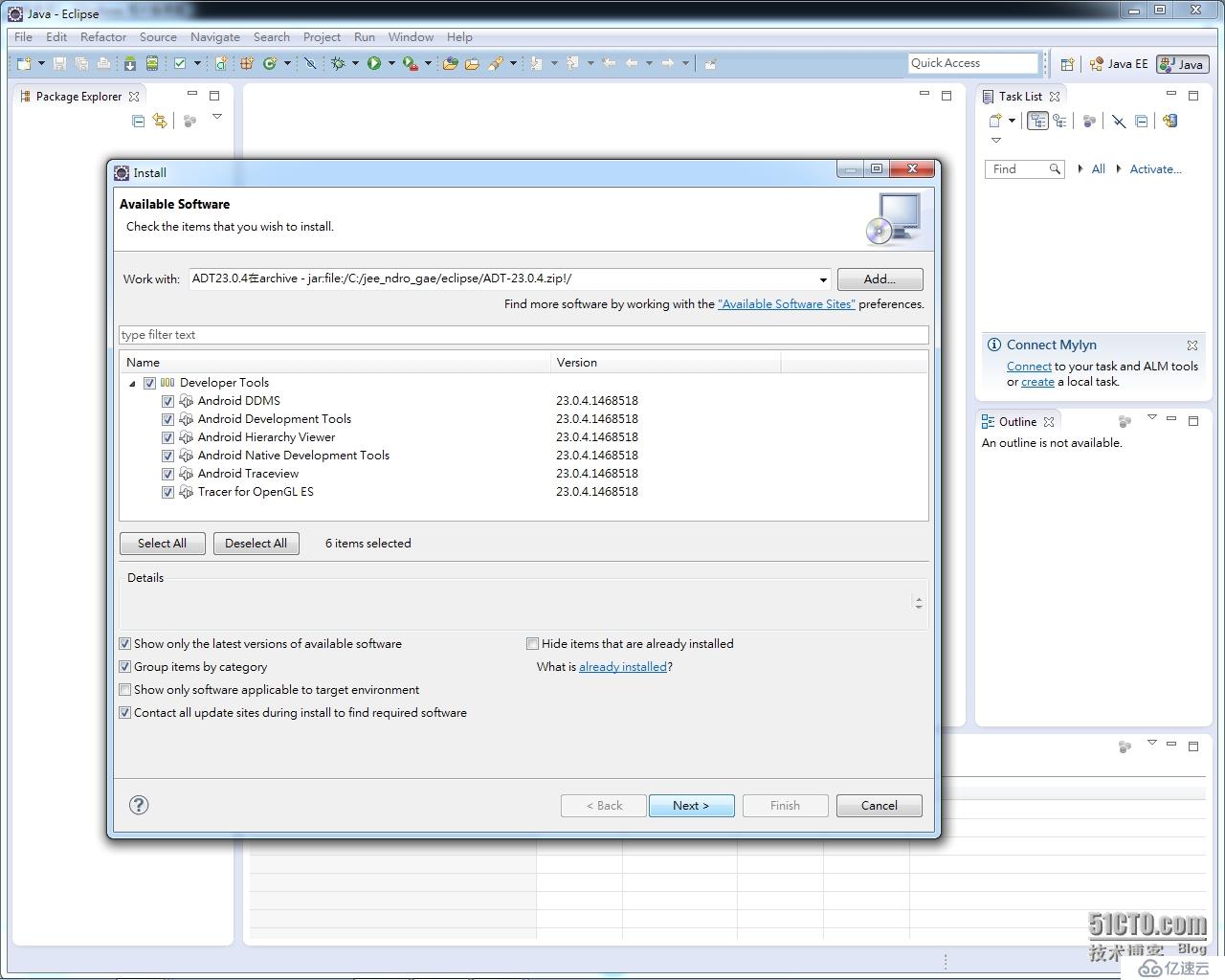
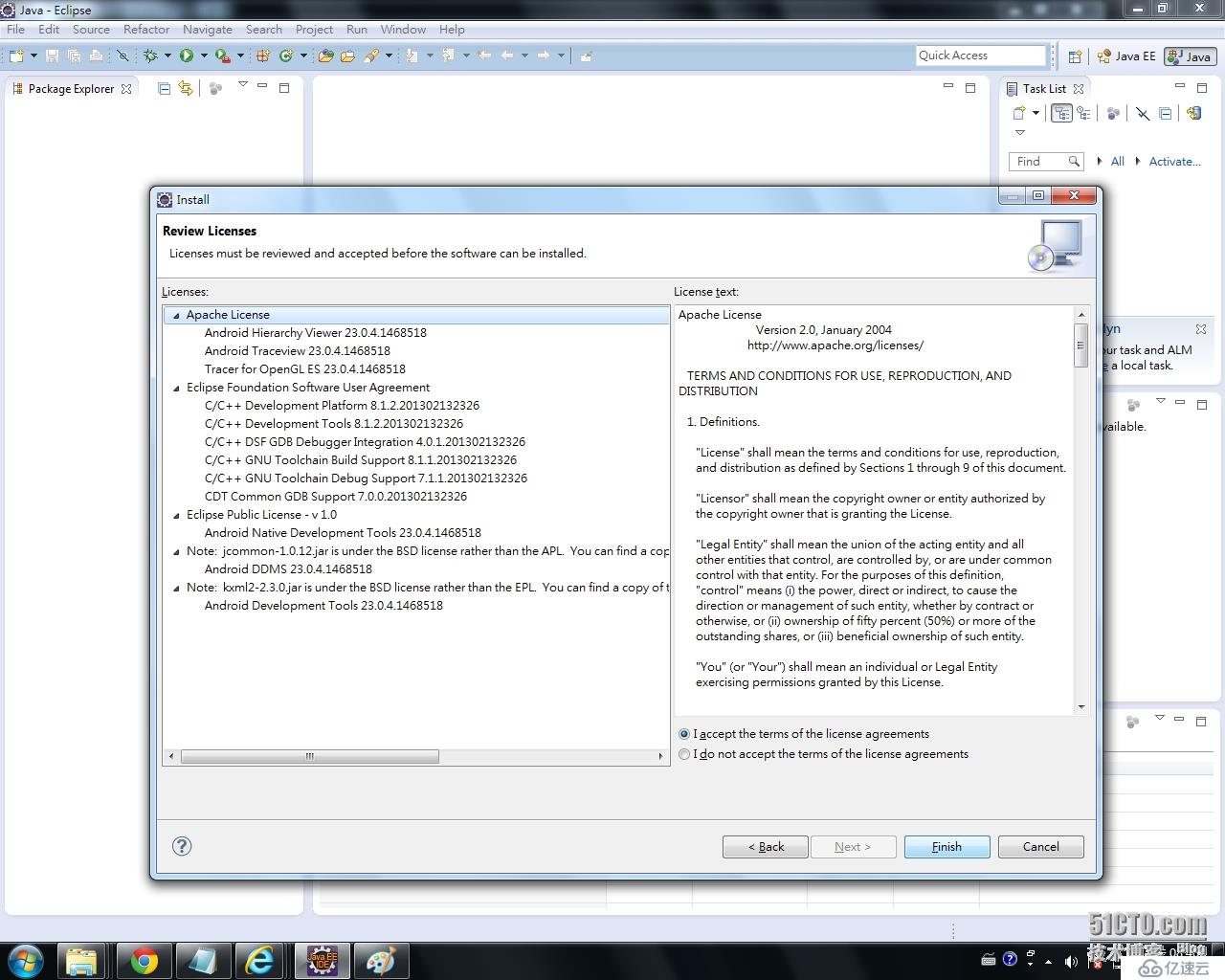
12.如果有提示要重開Eclipse, 就重開如果沒有就繼續.
13. 把那個 Location of the Android SDK 錯誤方塊關閉, 露出底下的視窗提示你要不要安裝新的Android SDK, 或選擇已經安裝的Android SDK位置.
我選擇安裝新的SDK (此android 的sdk將整合到Eclipse的開發環境).
(注意: 錯過這個畫面, 將無法再次見到這個選項,
如果屆時還想安裝新的SDK, 再看到, 只能重新解壓縮Eclipse的下載檔及ADT-2x.x.x.zip)
下載到你指定的位置: (預設: C:\User\XXXXXX\android-sdks),
我會想放在跟Eclipse資料夾同一層的地方.放在比較好找地的地方, 將來會常用到這個路徑.
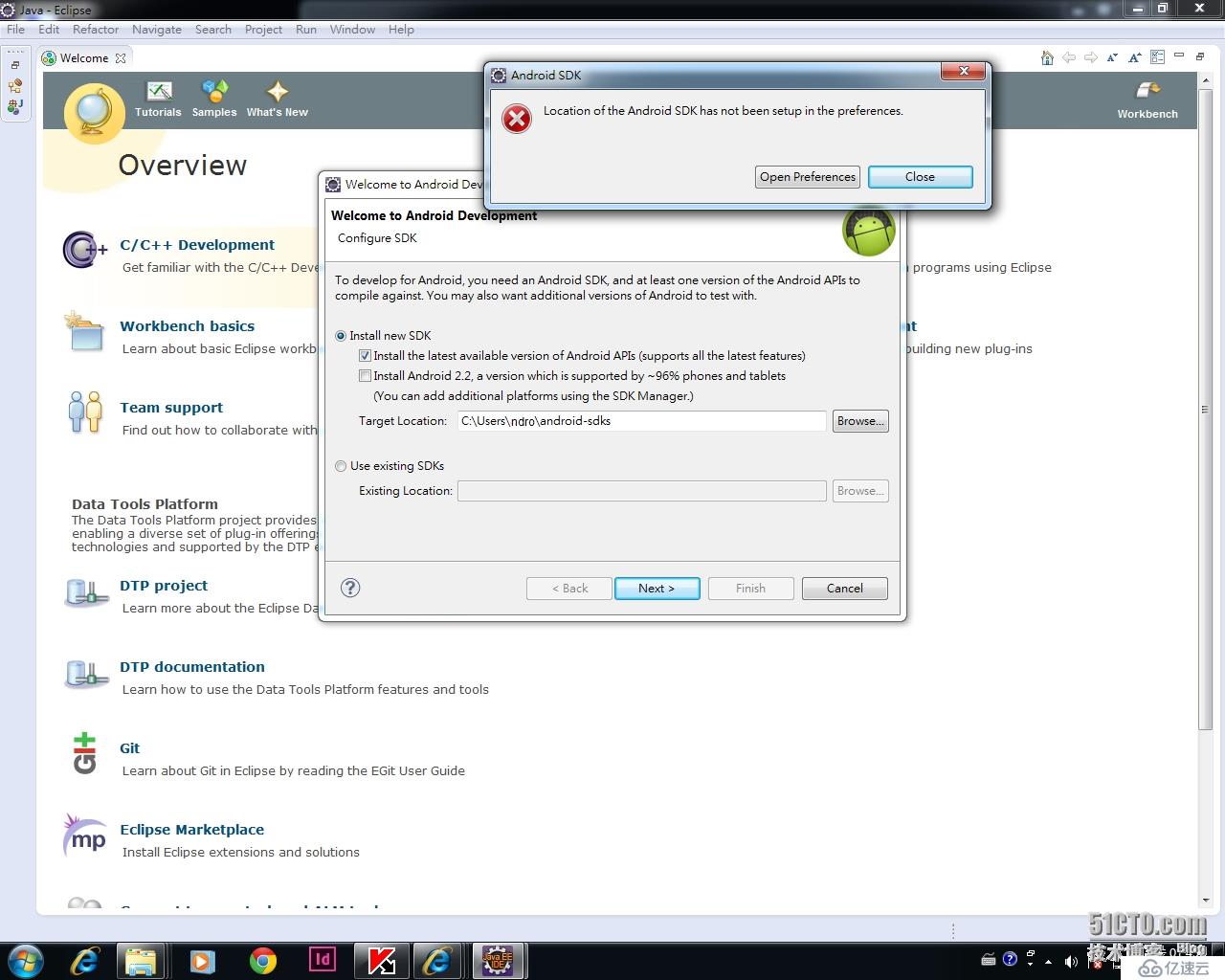
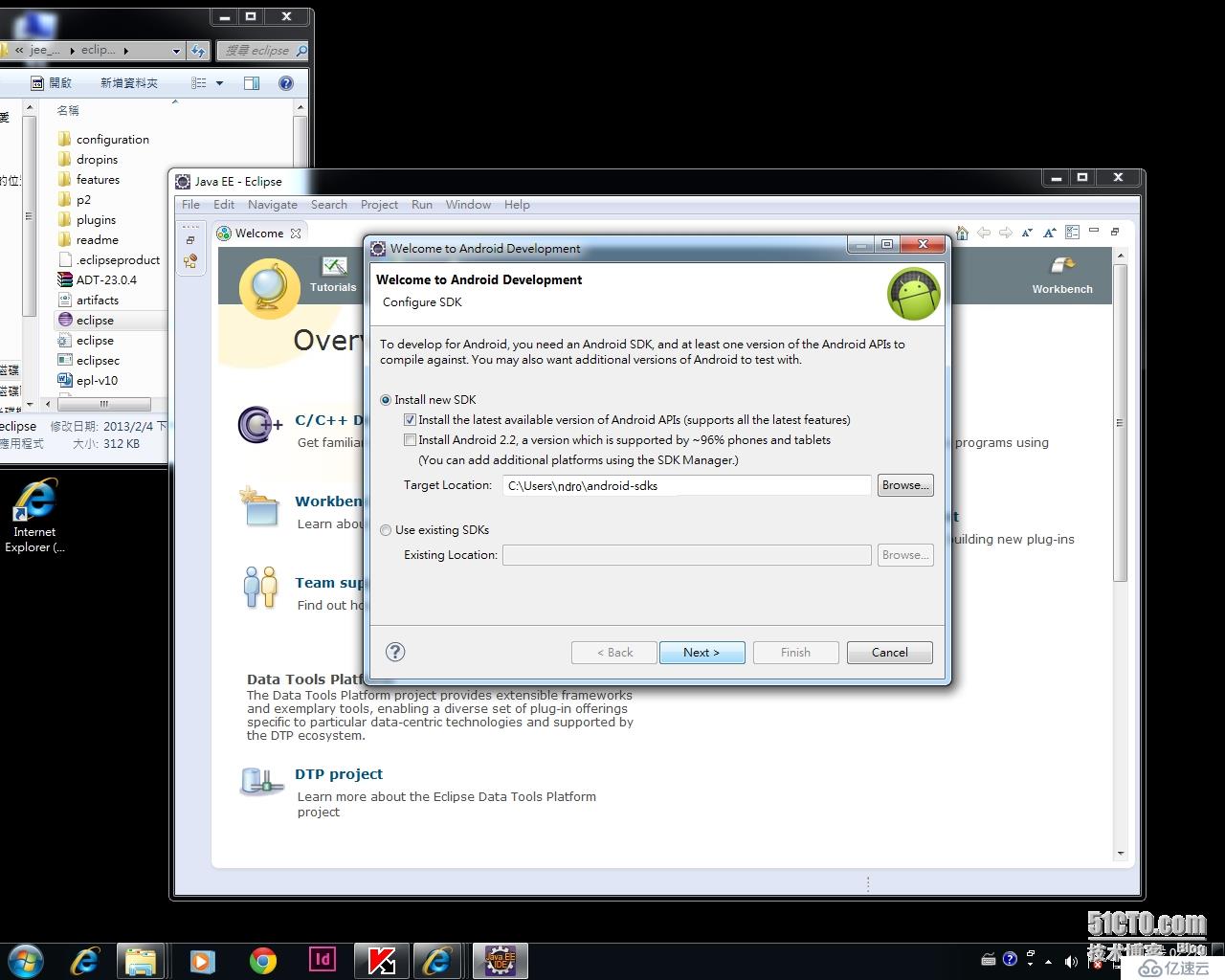
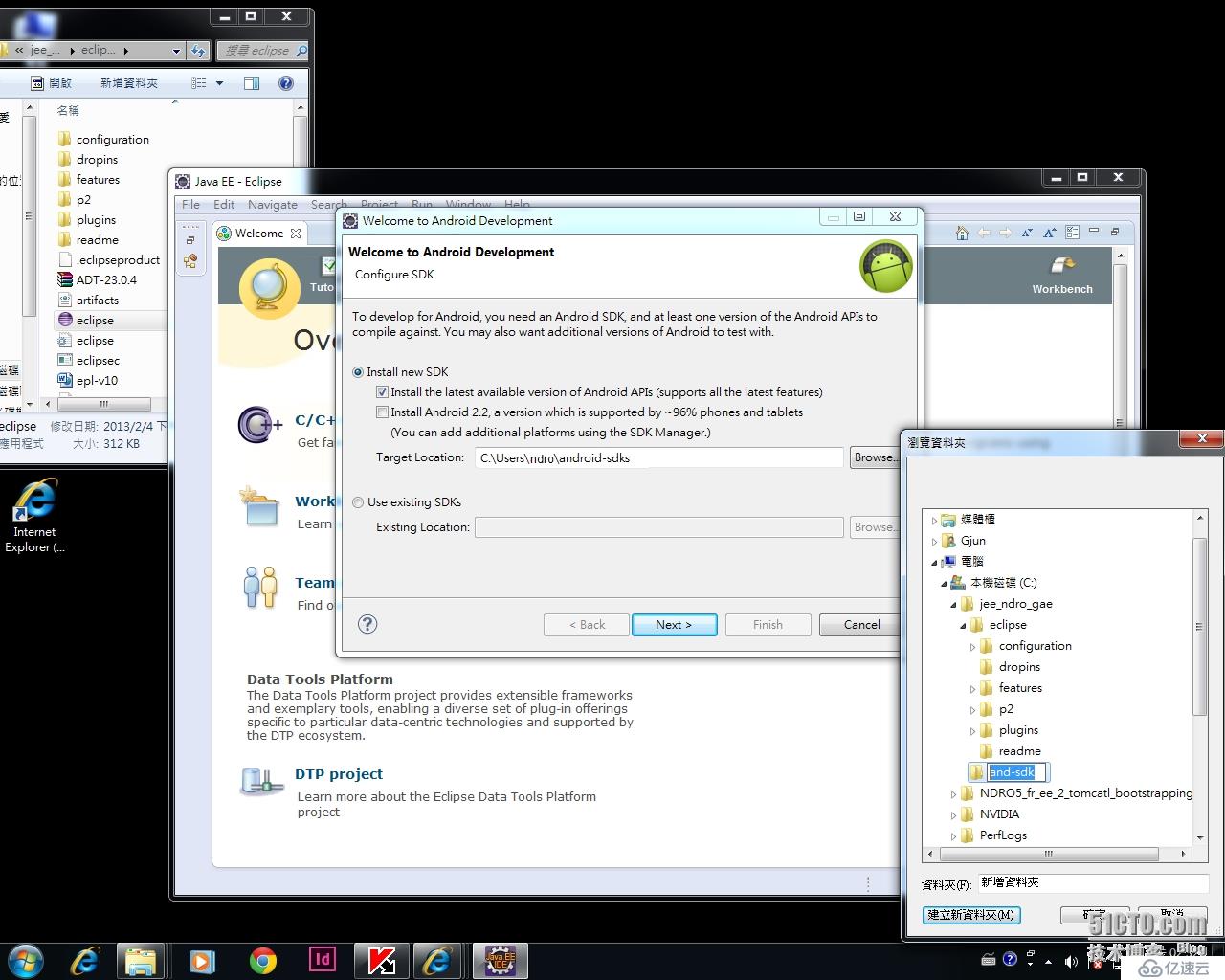
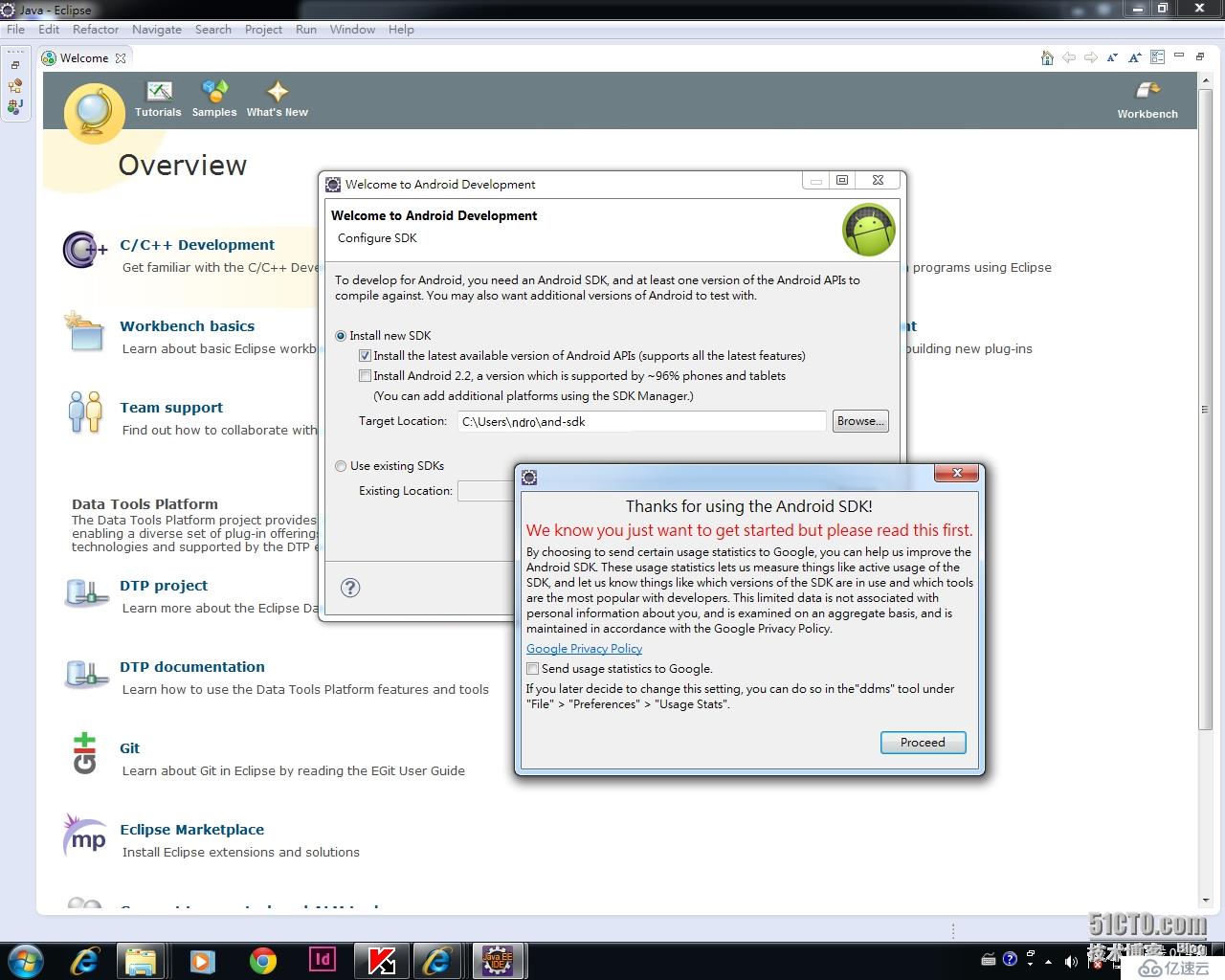
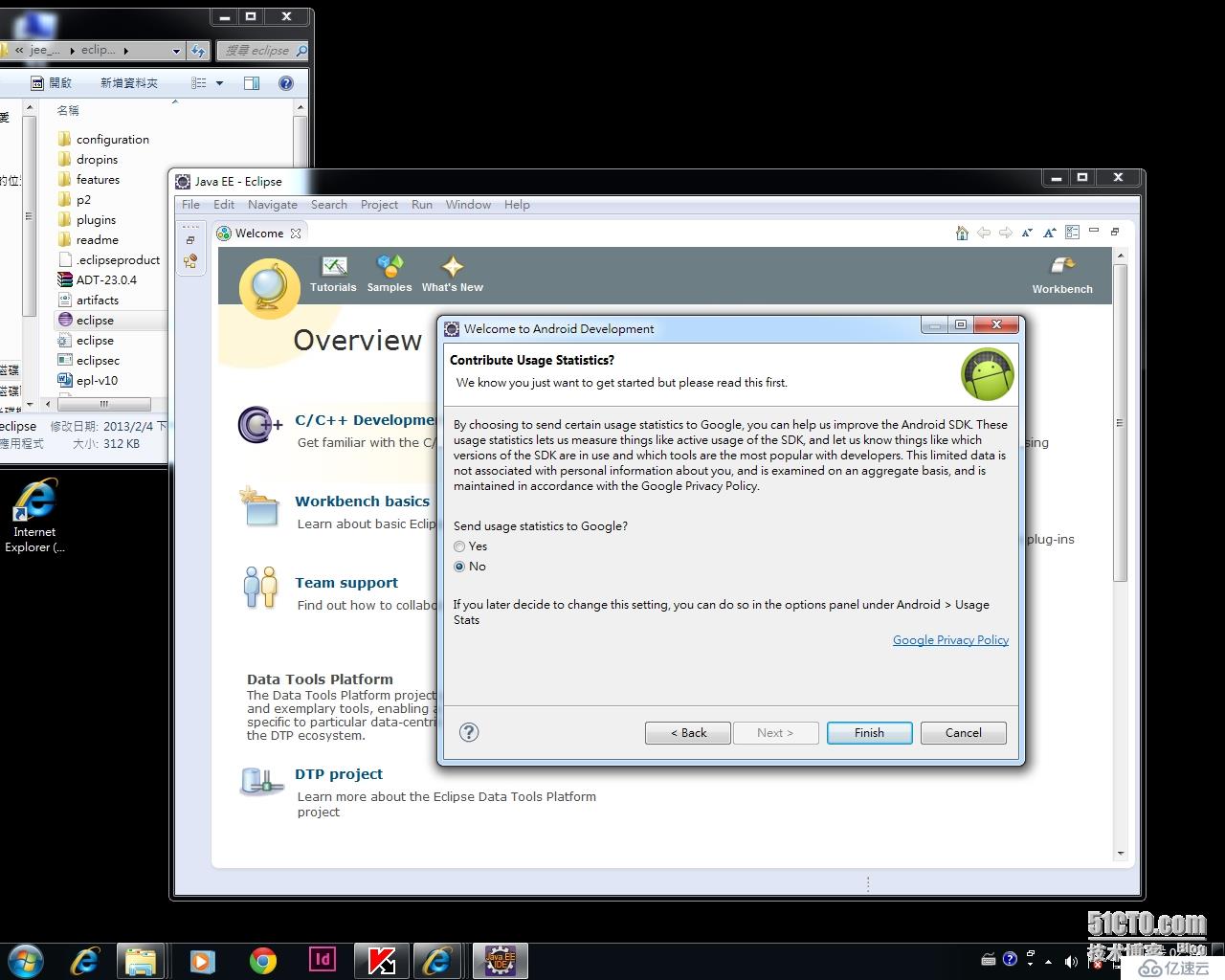
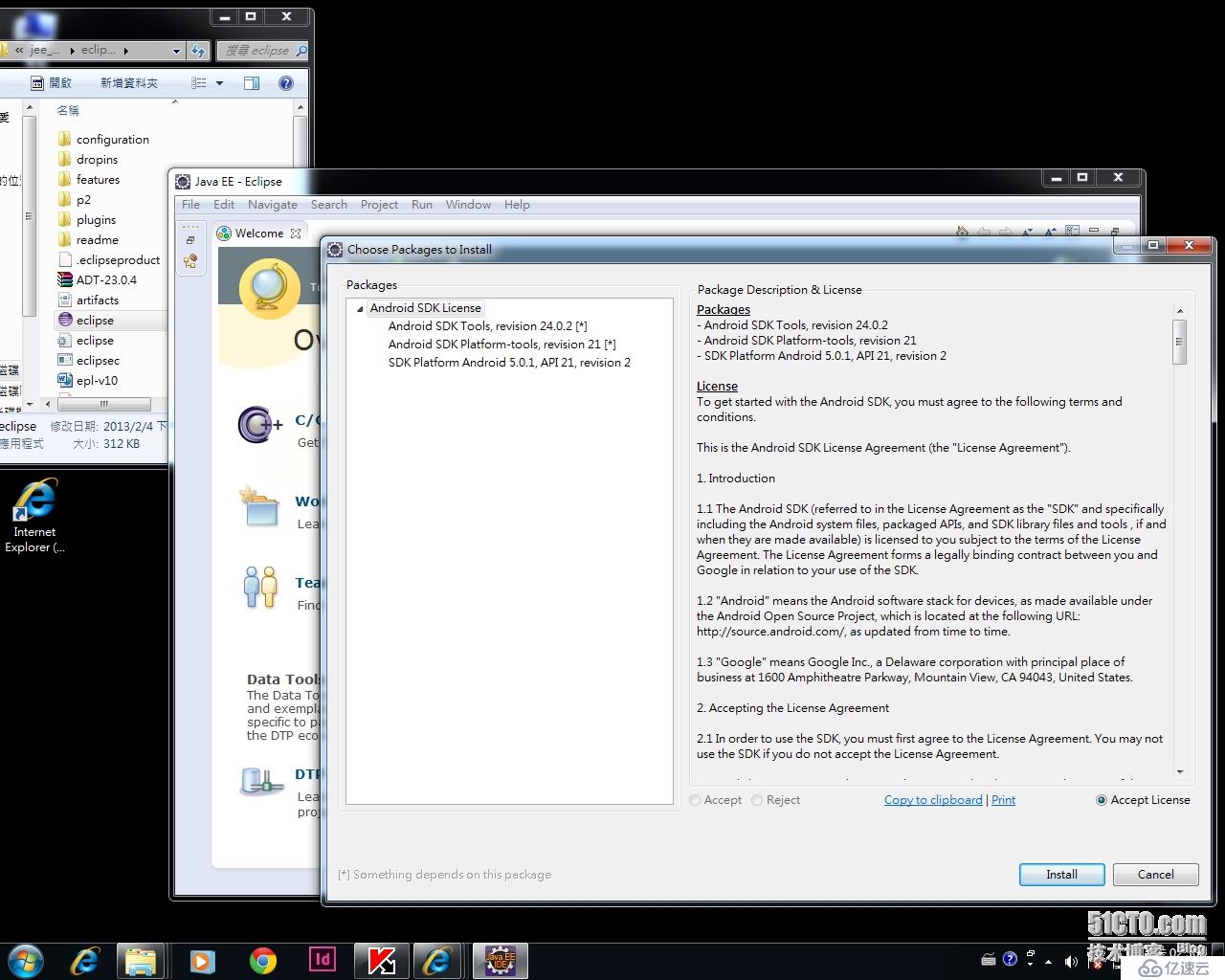
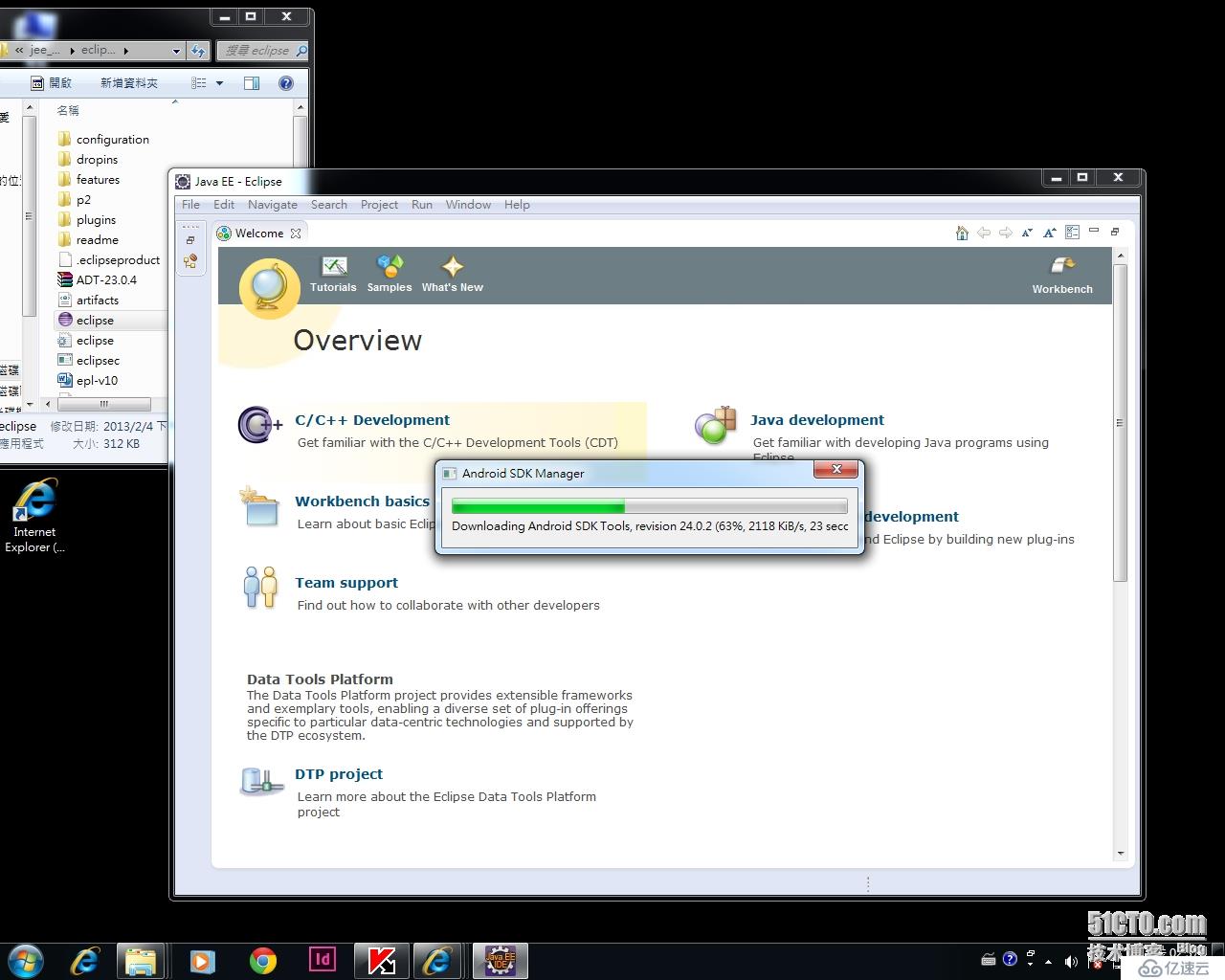
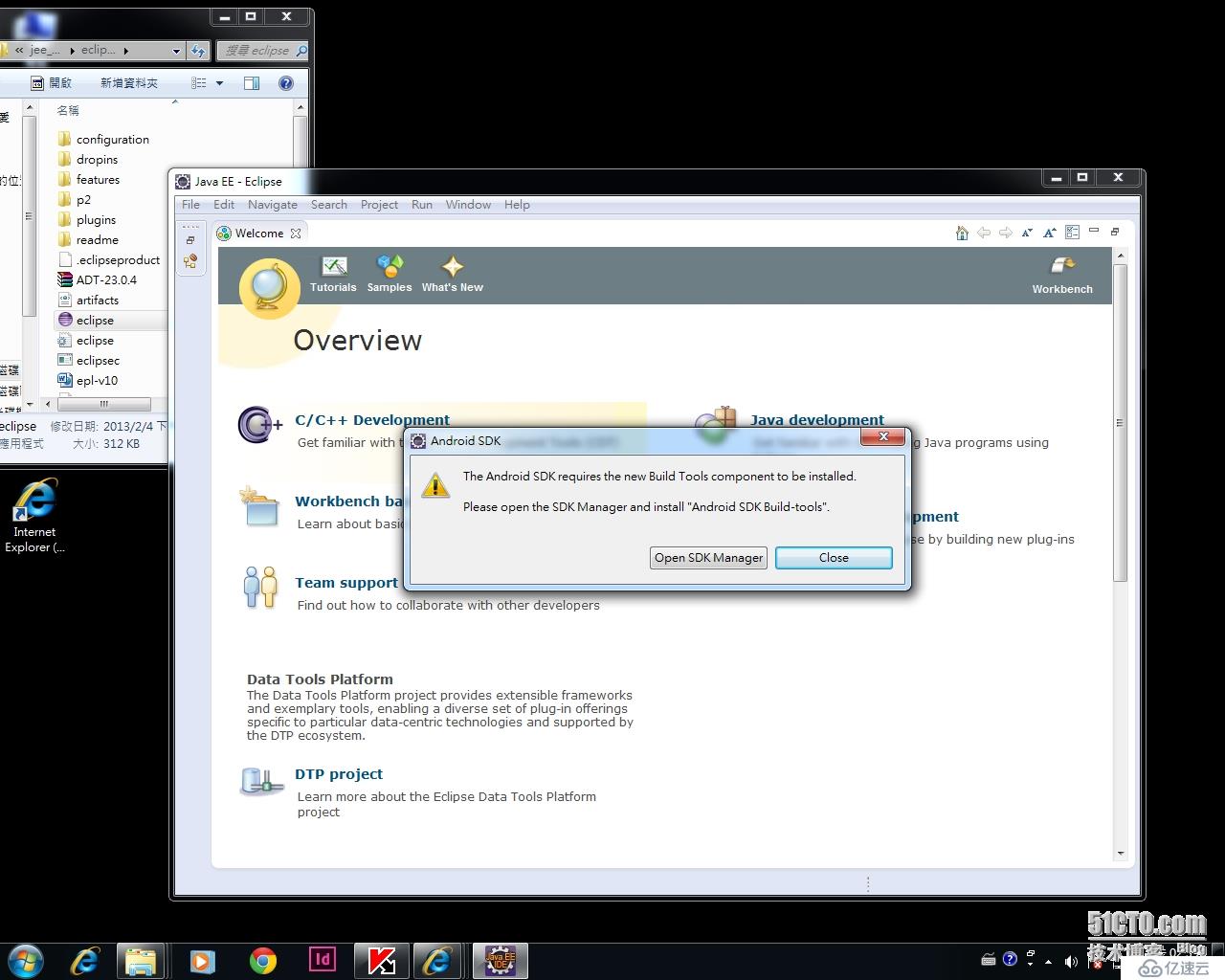
14.下載 { Android SDK} Tool , ~Platform tool, ~Build Tool, ~SDK Platform:
勾選你要的SDK Tool, SDK Platform tool , SDK Build Tool及
android 5.0.1(API 21)的 SDK Platform.
(為了要能在android 虛擬機上跑google map我選 google api x86)
注意:
因不想用SDK Manager裡預設的R.5.2版 (HAXM 原廠版號1.1.1版) Intel x86 Emulator Accelerator,
所以沒下載, 會改用舊版的HAXM 1.0.8(即SDK Manager Emulator Accelerator的 R.4.版)
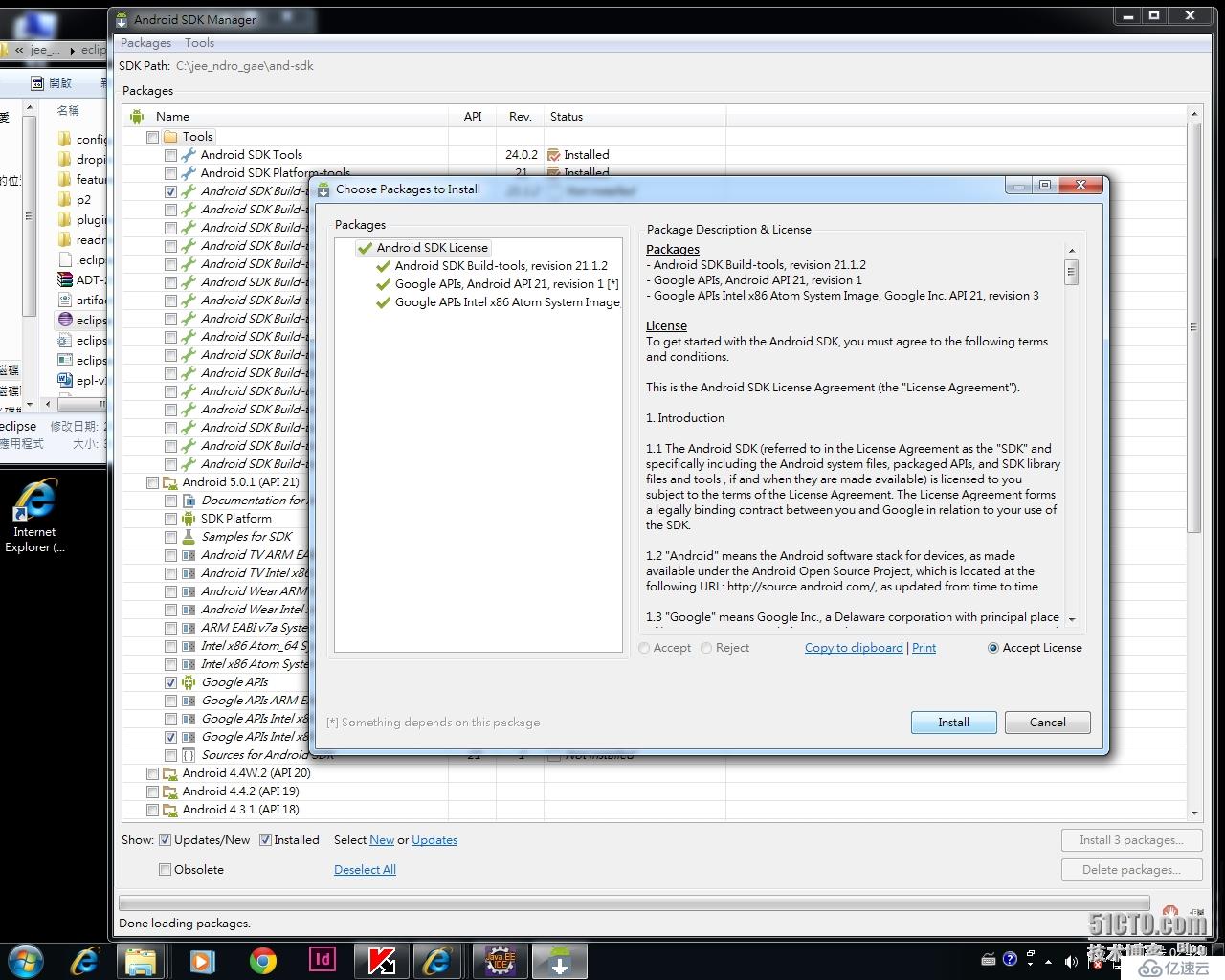
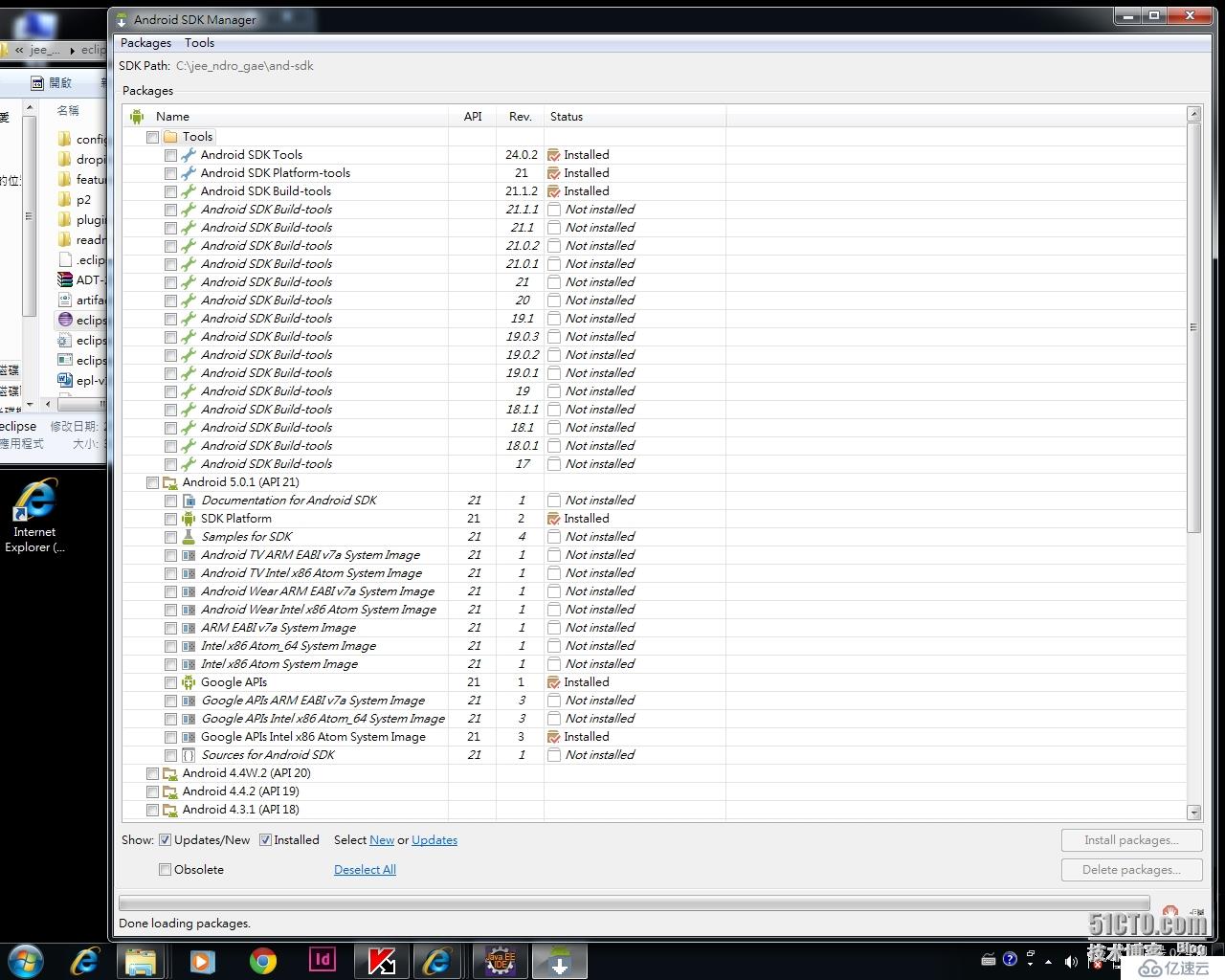
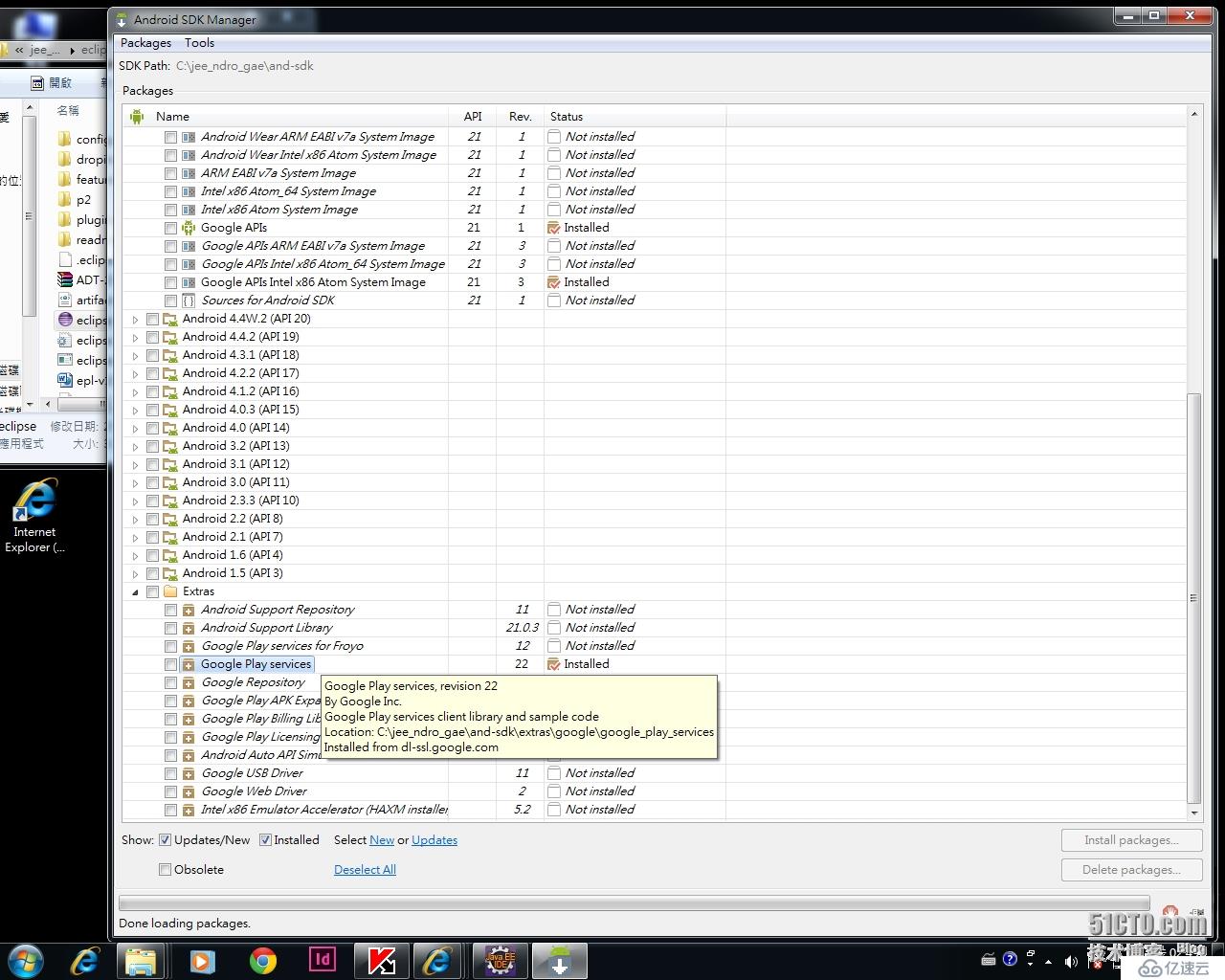
沒選 SDK Manager 預設的 Intel x86 Emulator Accelerator R.5.2
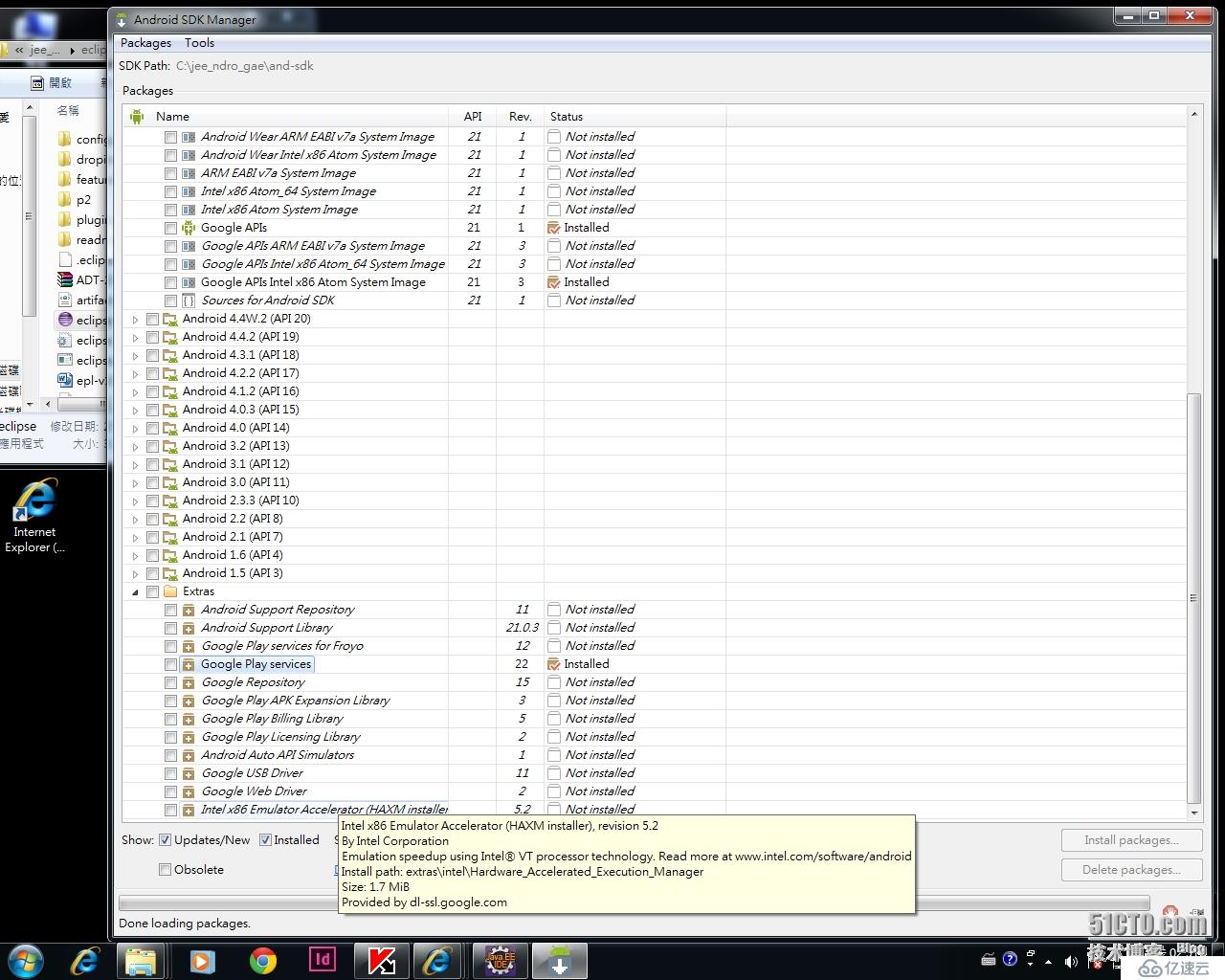
15. 重開Eclipse, 關閉歡迎畫面.
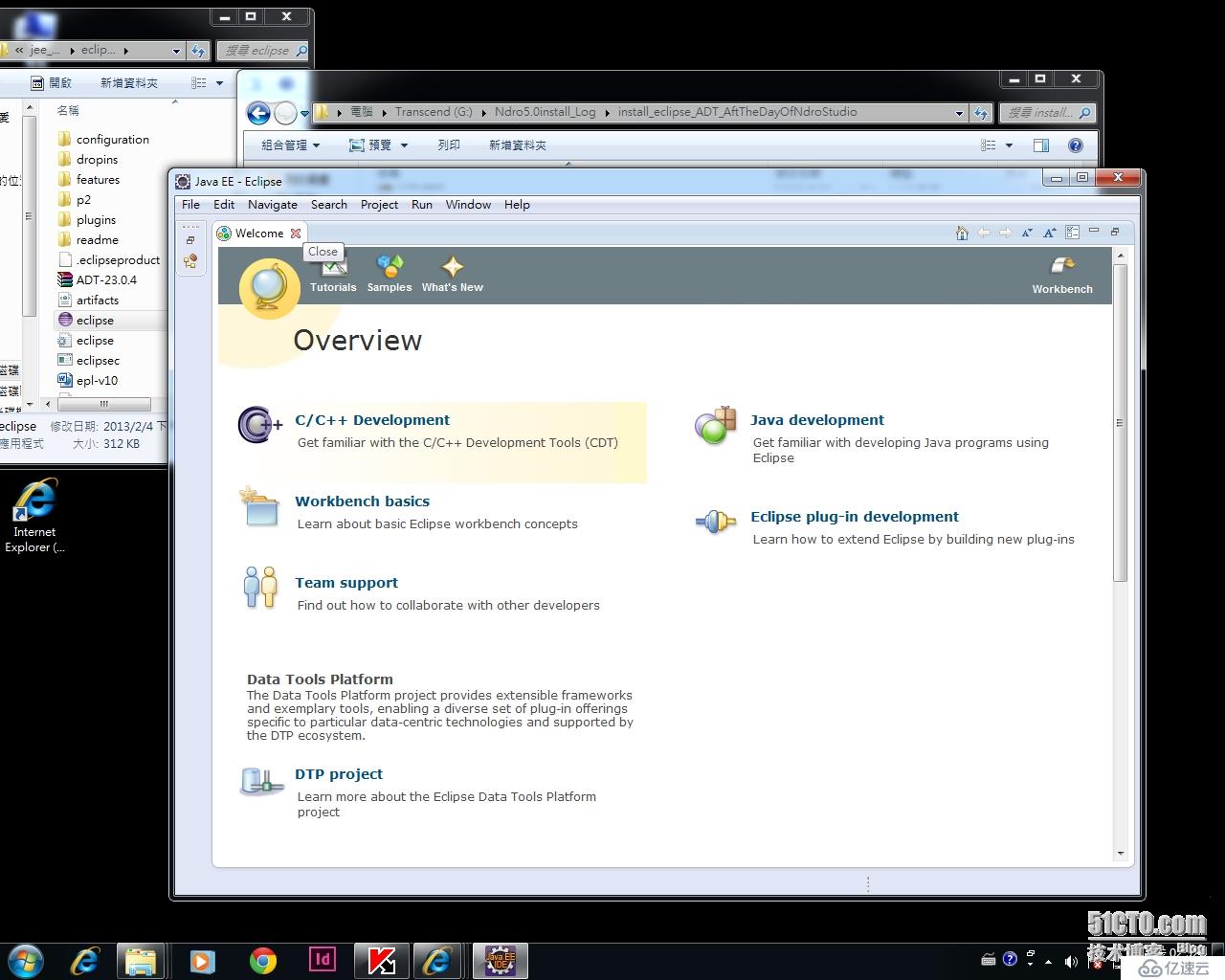
16.開啟 Java 的視野(Perspective):
Window→Open Perspective→Java:
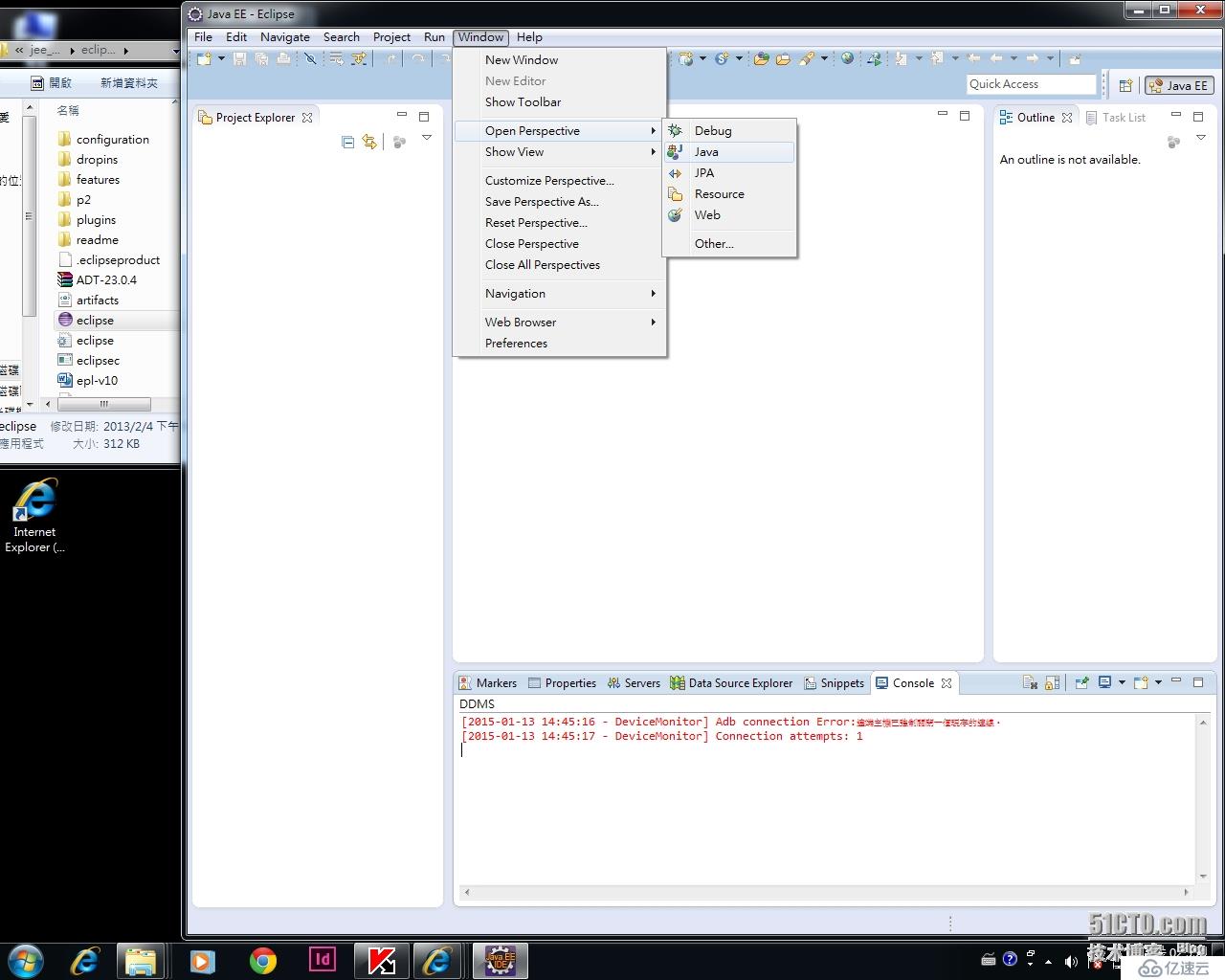
17. 建立及啟動AVD模擬器:
點擊 [Java] 這個perspective後,
Window→Android Virtual Device(AVD).

18. 建立AVD, 如圖的各種選項.
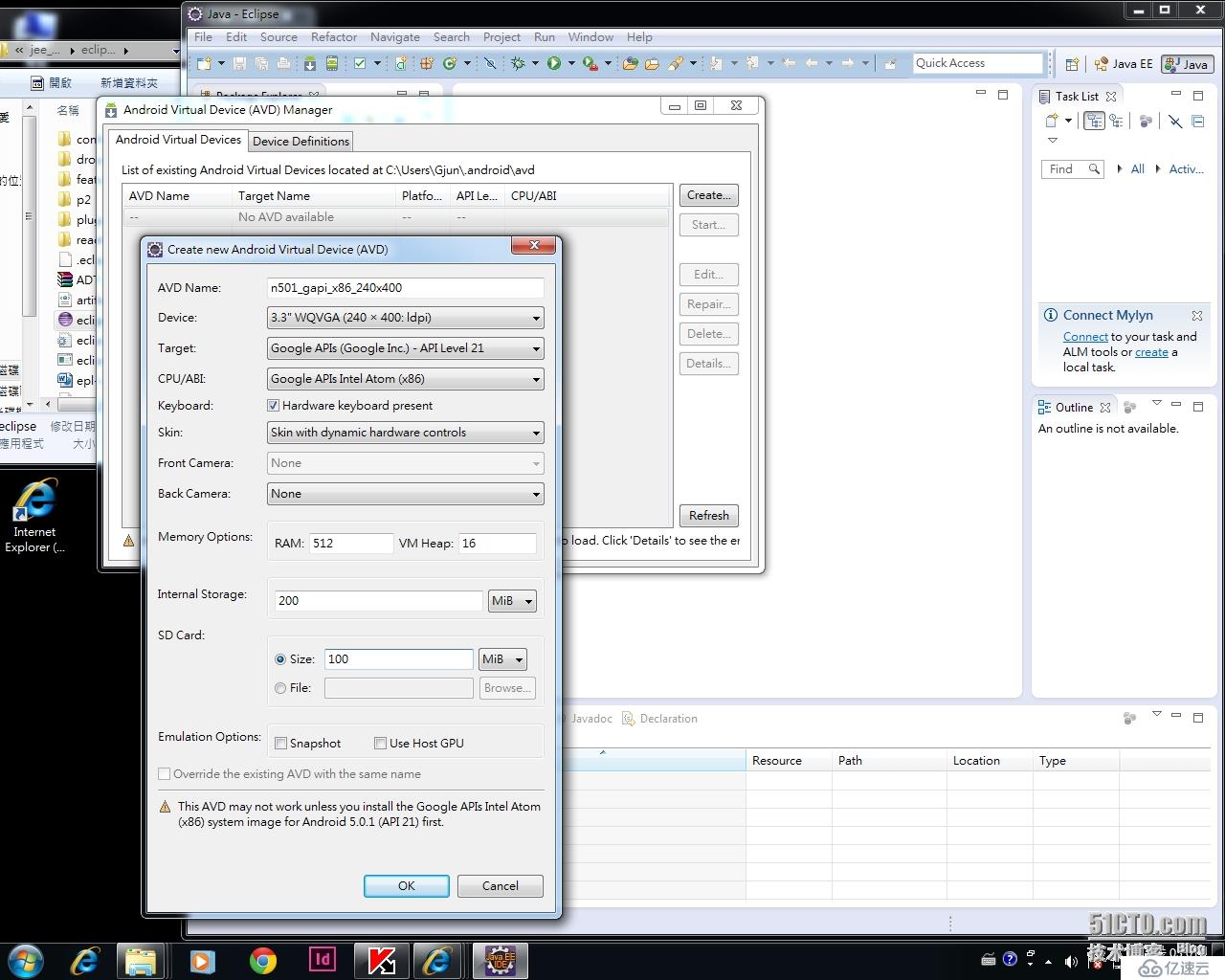
19: 不想用SDK Manager裡預設的intel x86 Emulator Accelerator R.5.2版,
但卻想在SDK Manager裡看到自己塞進去 intel x86 Emulator Accelerator R.4.X版的作法,
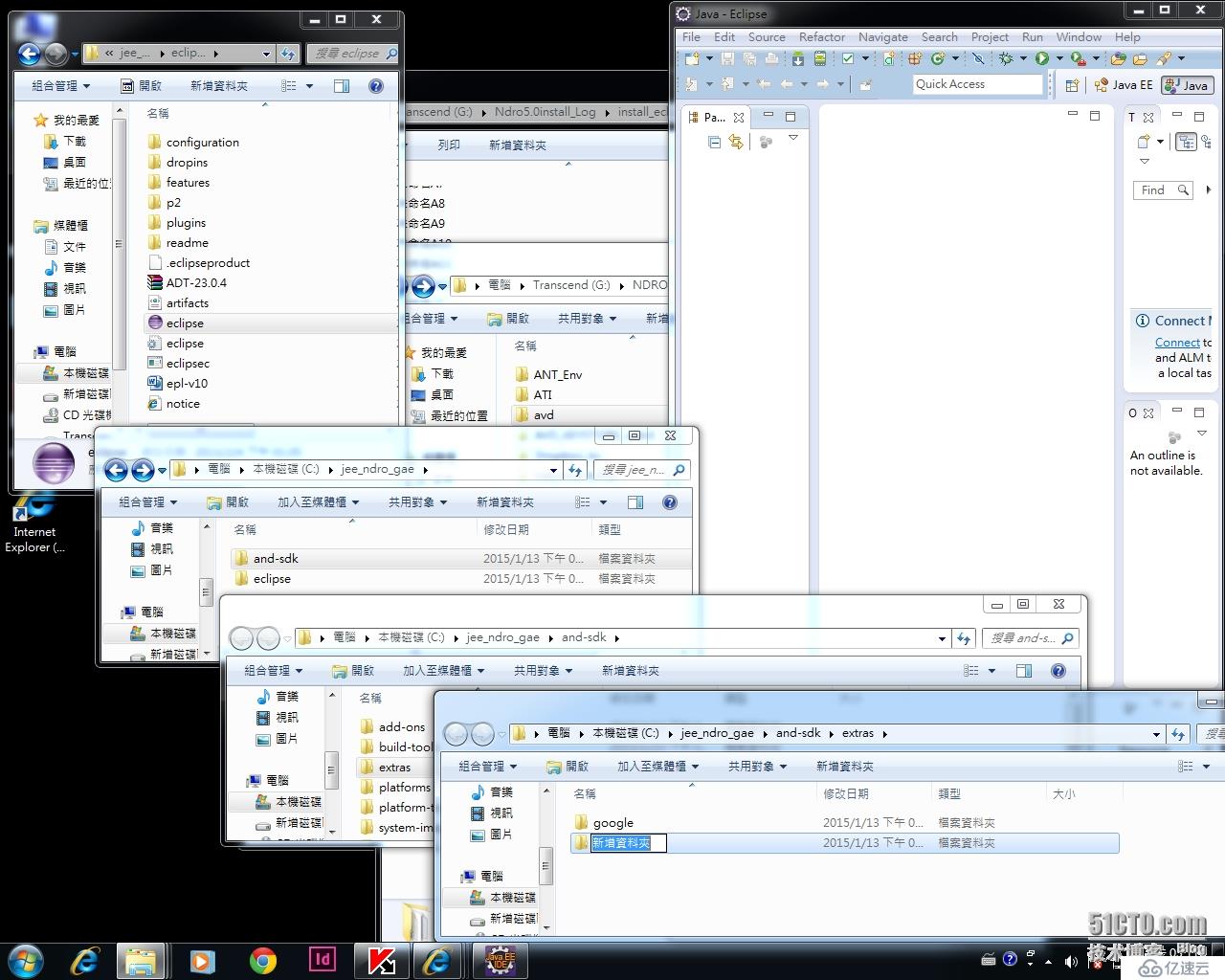
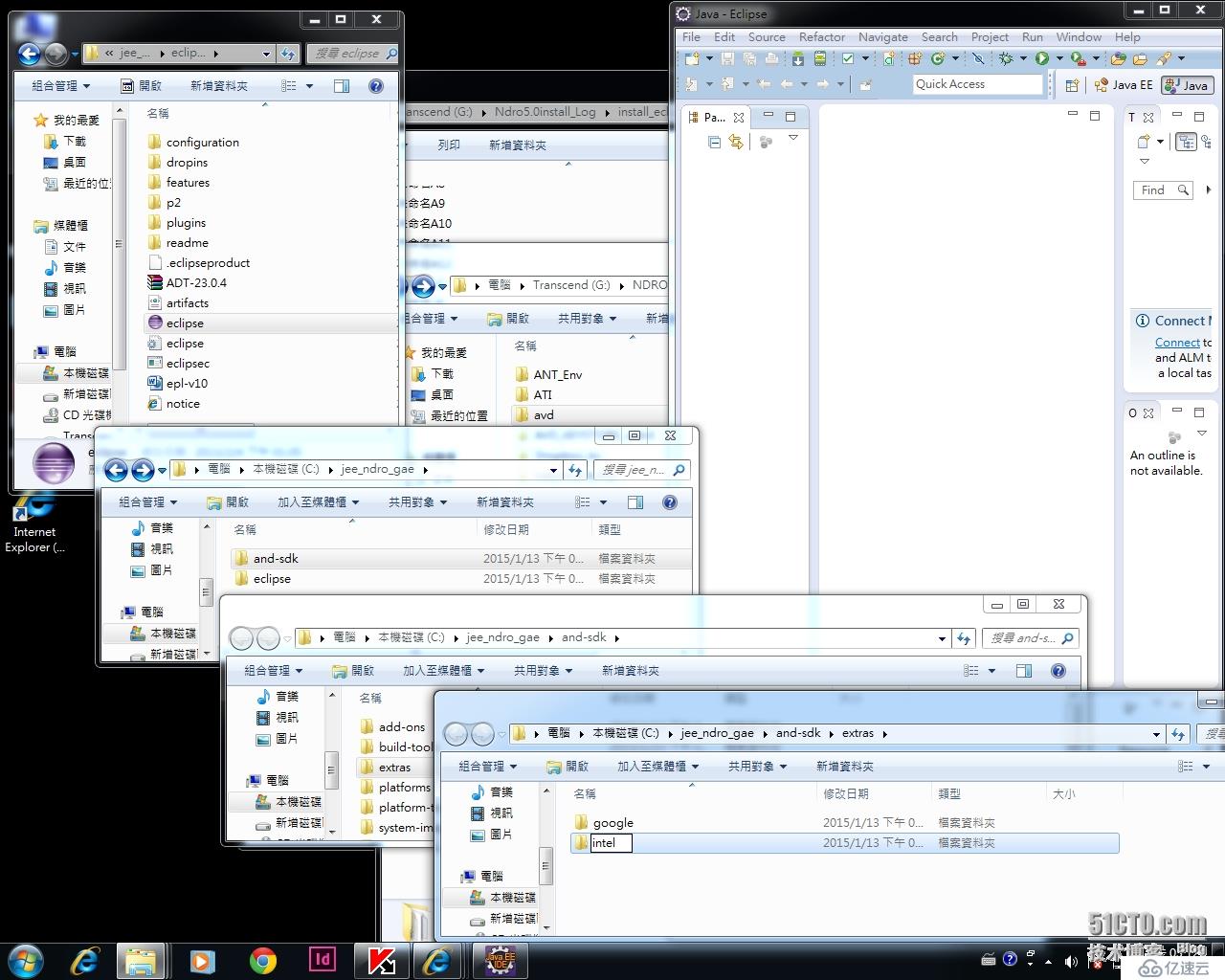
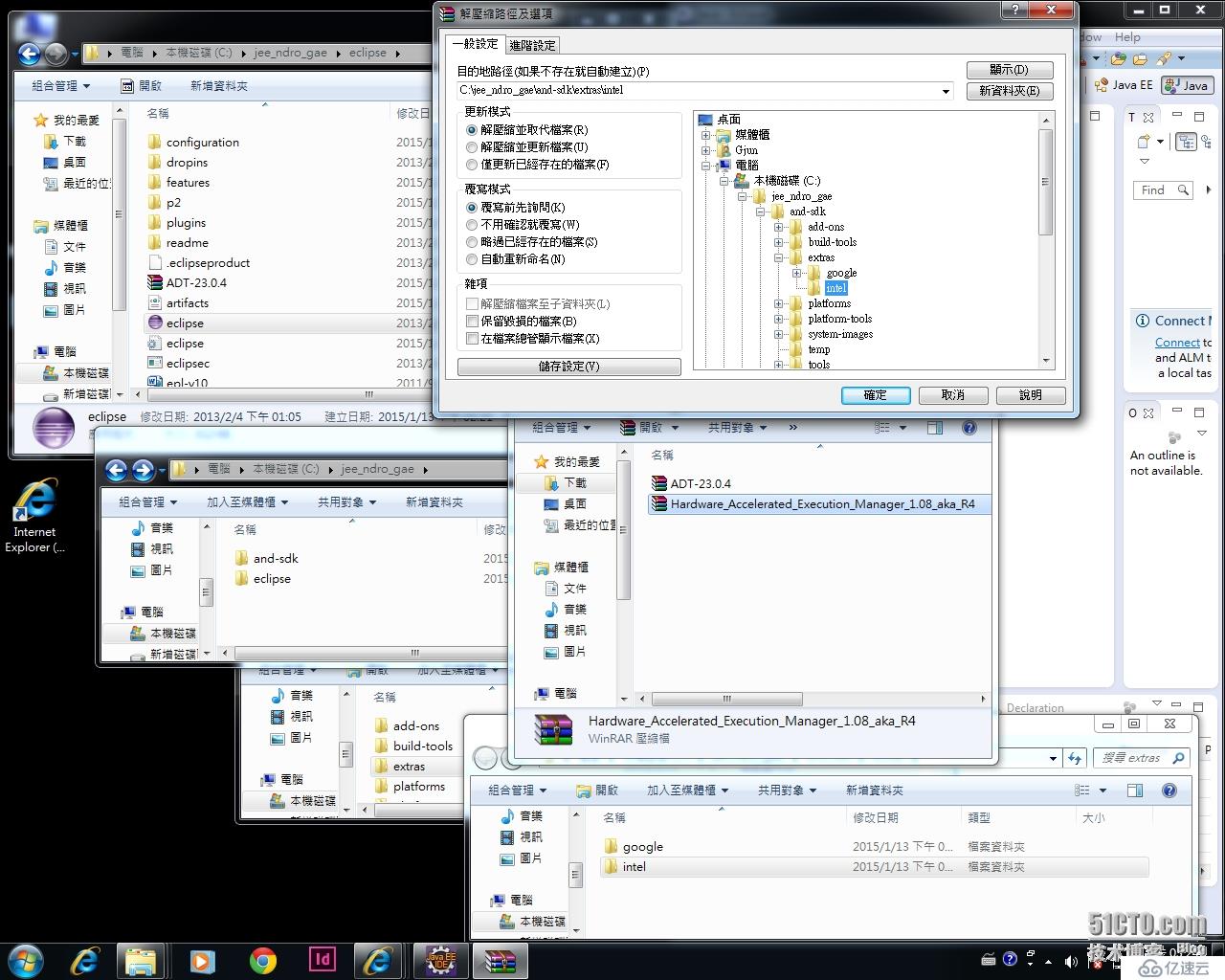
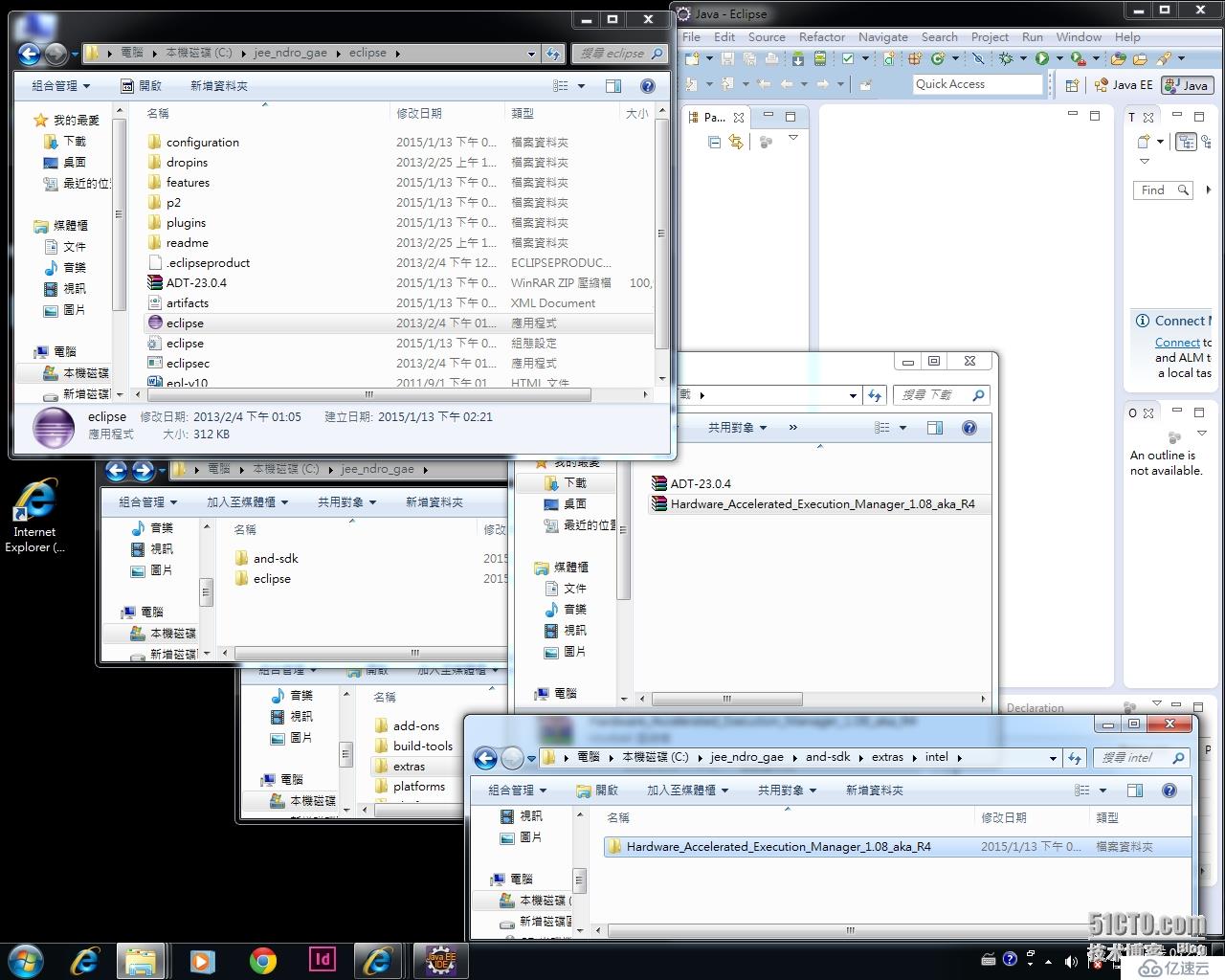
20. 找到加速器安裝檔的位置並開始安裝:
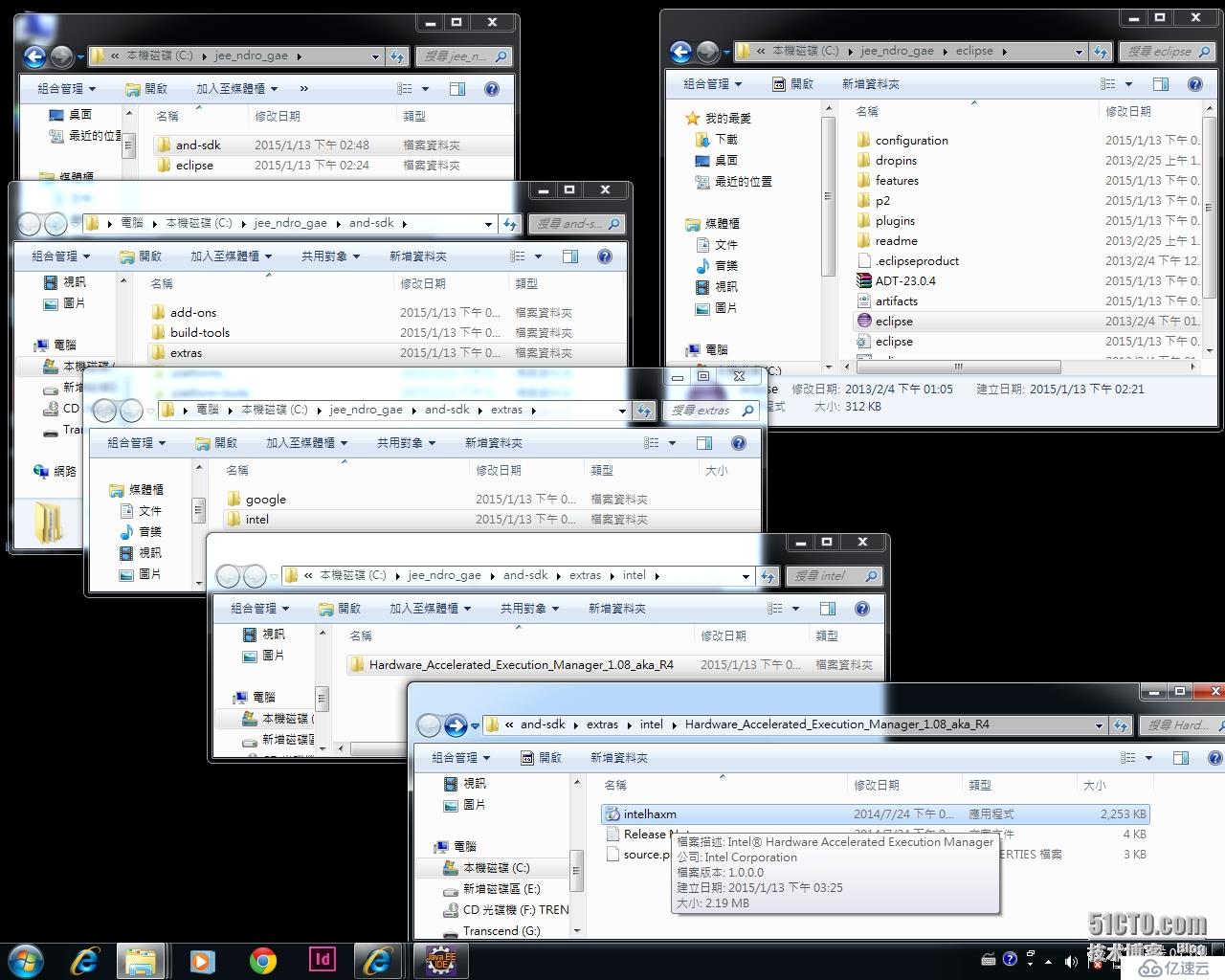
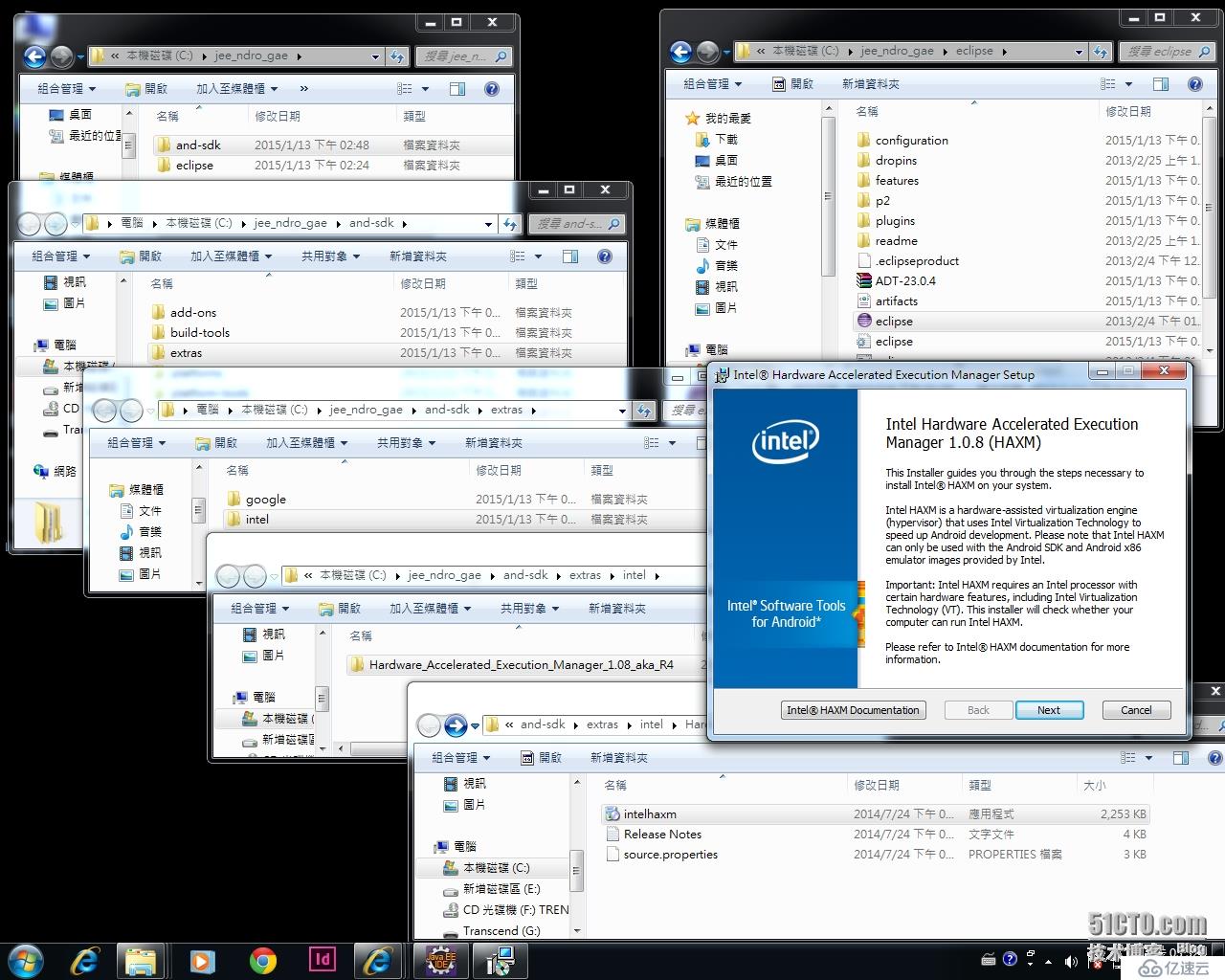
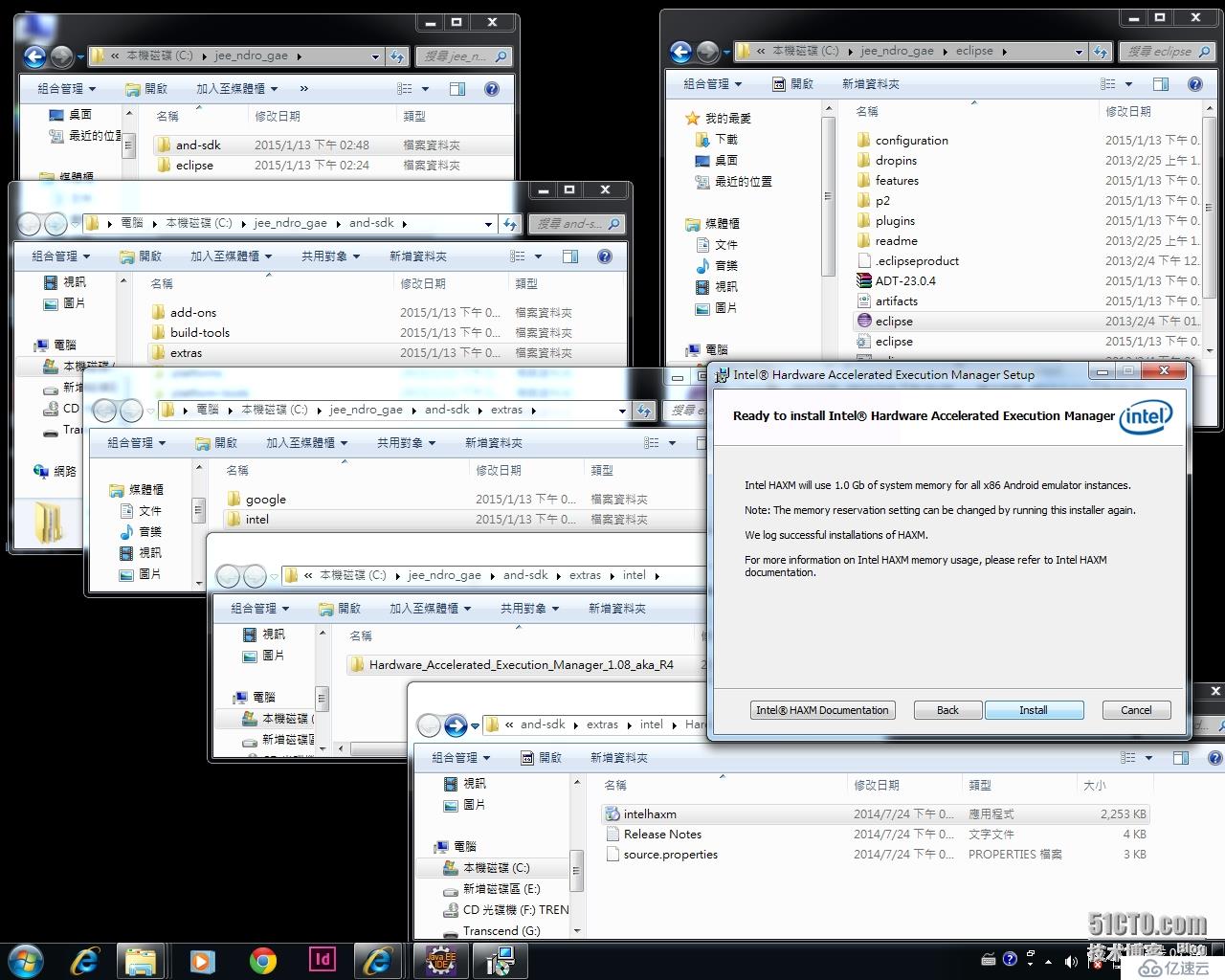

21. 查看SDK Manager:
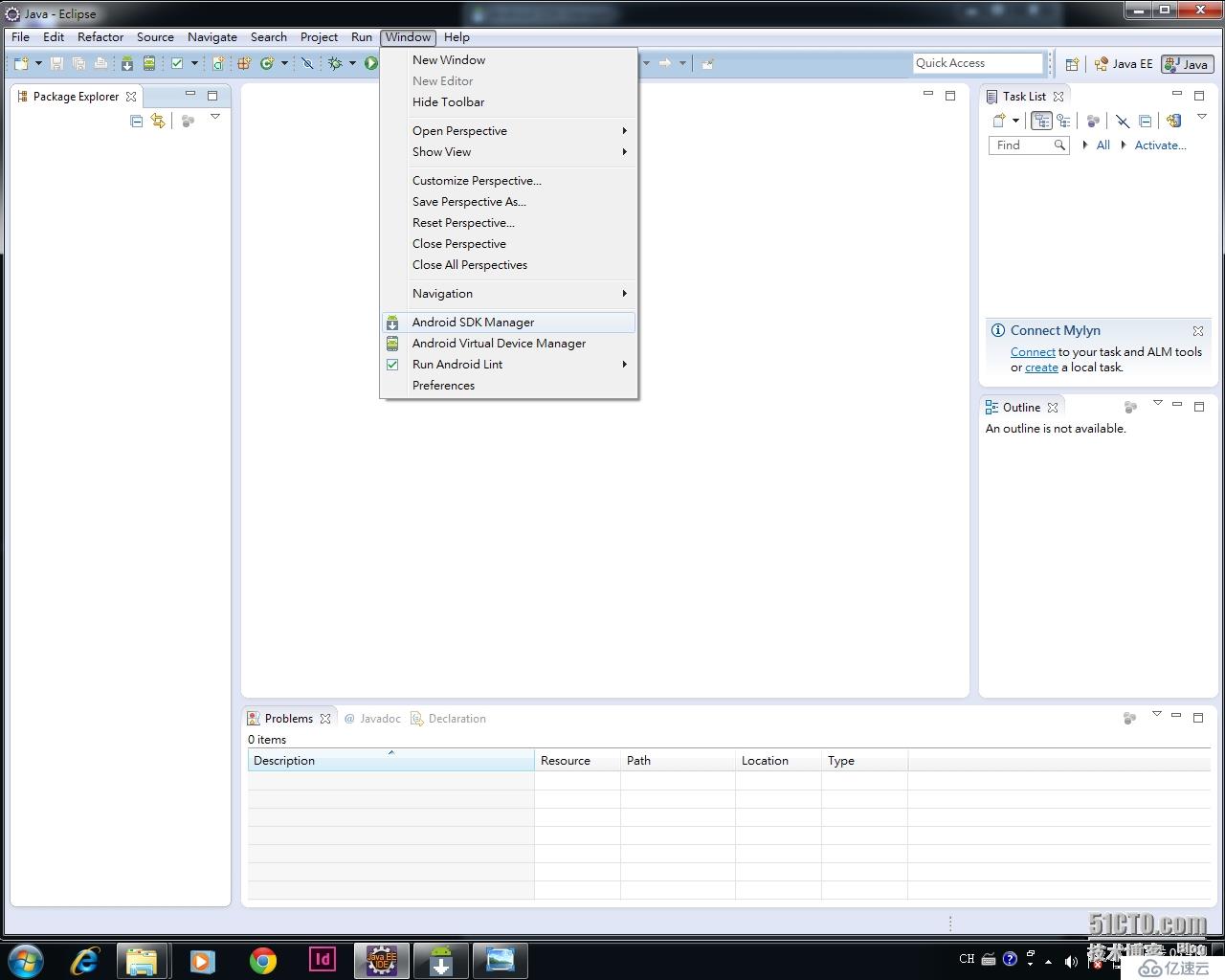
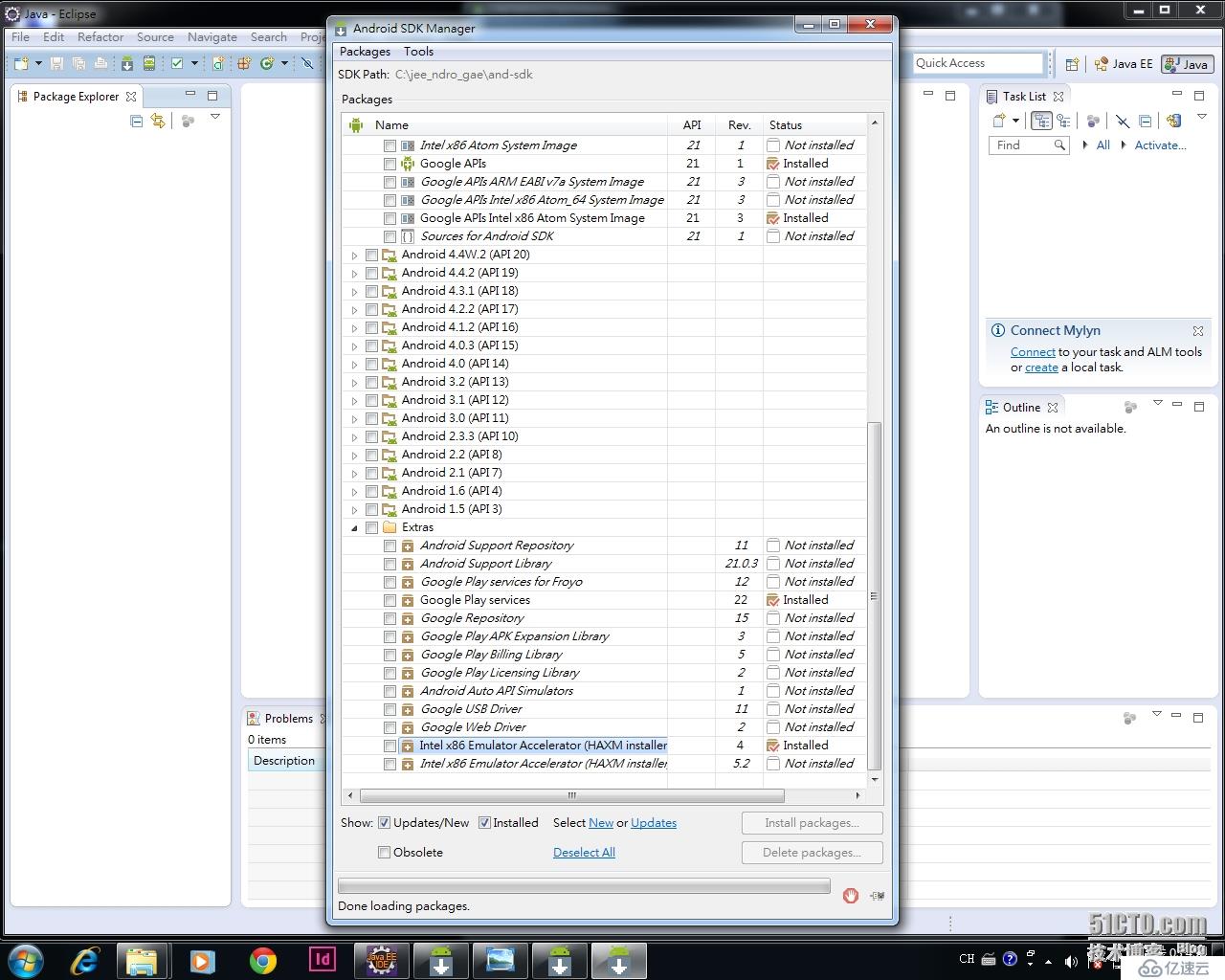
22. 打開 Android Virtual Device (AVD) 控制台:
開啟 新建立的 Android 模擬器.
(cpu: intel atom x86 有含 google api的 映像檔 , target: Google API, API 5.0.1 [API Level 21] )
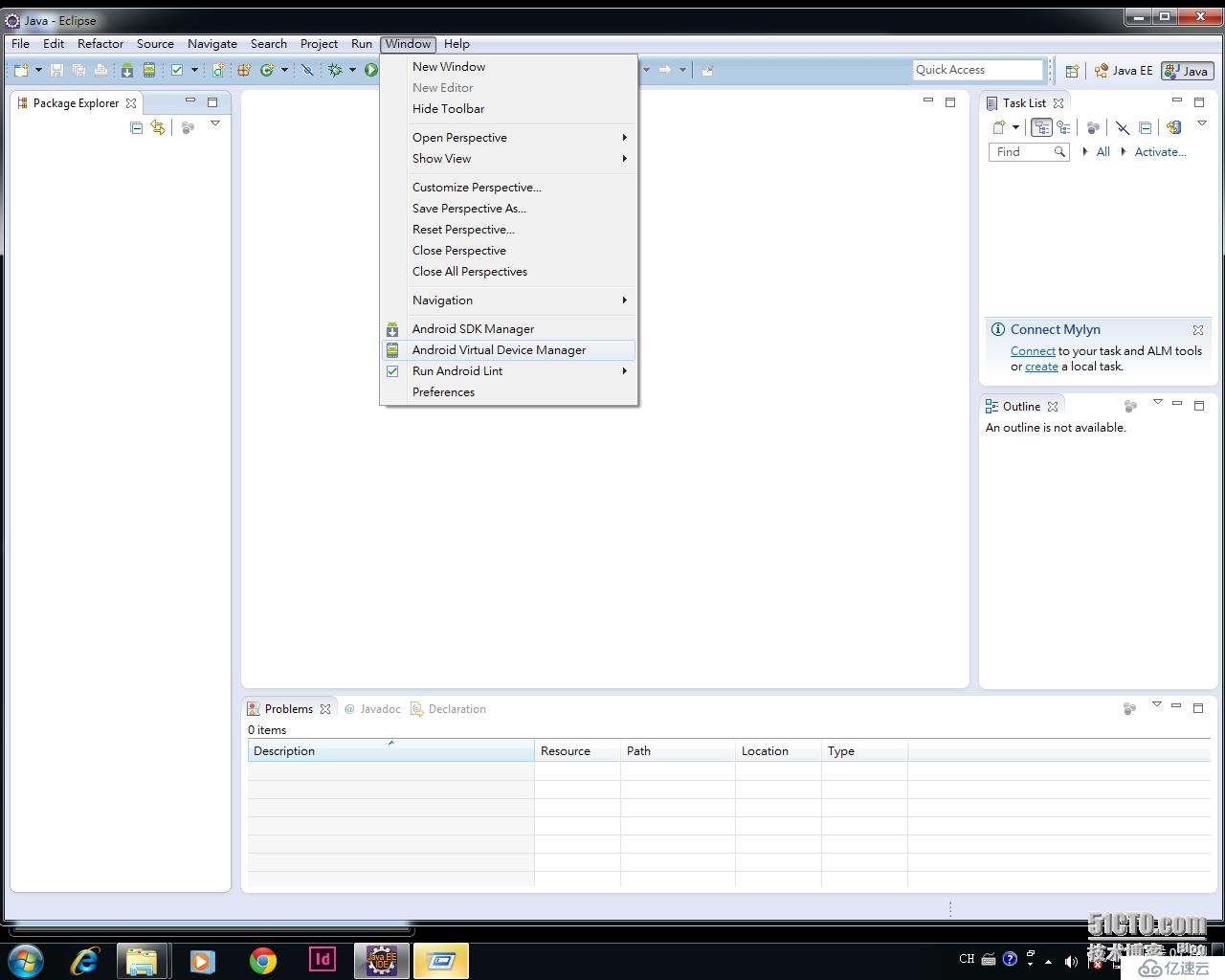
23.啟動android 那台有Google play 的模擬器, 開始計時.
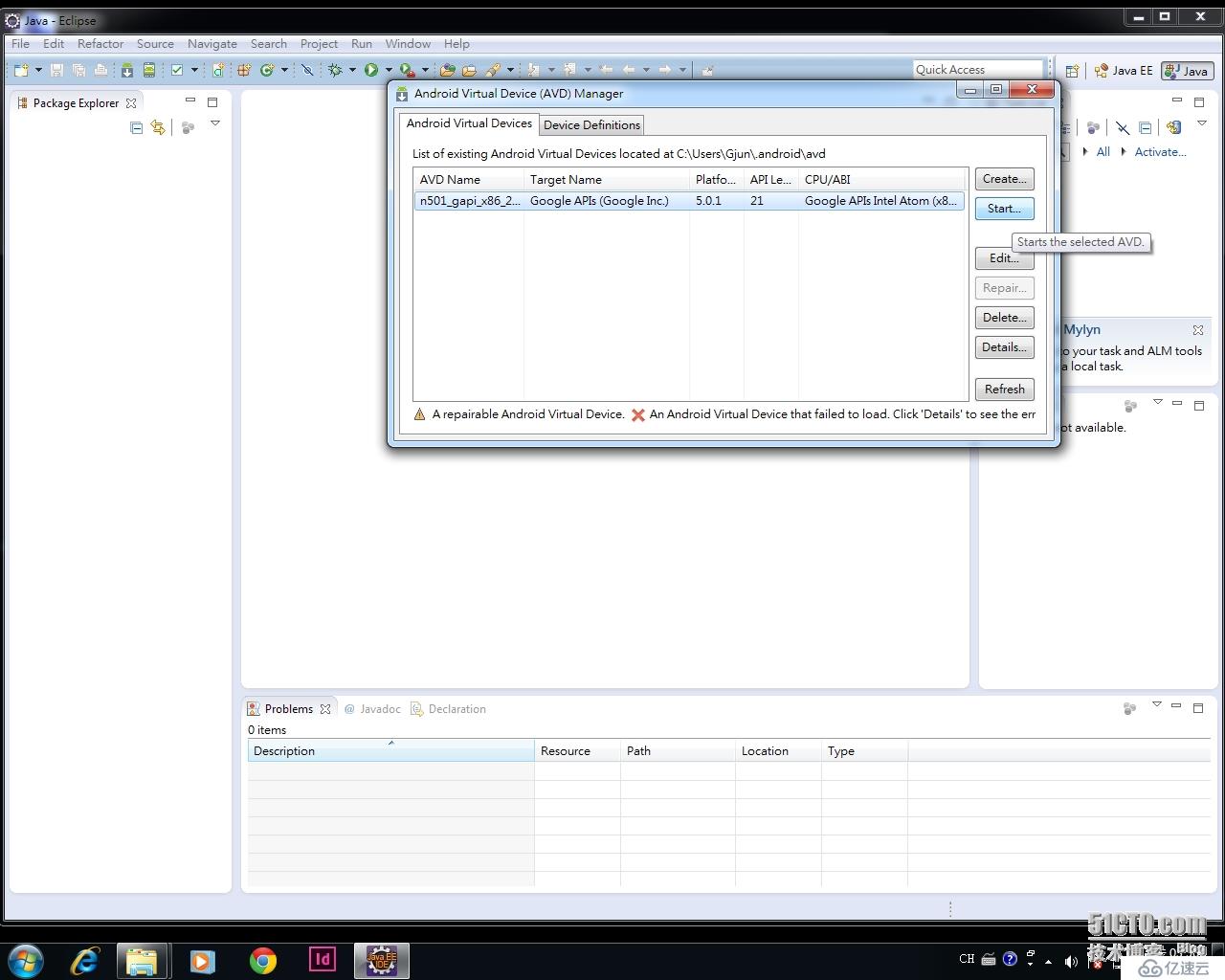
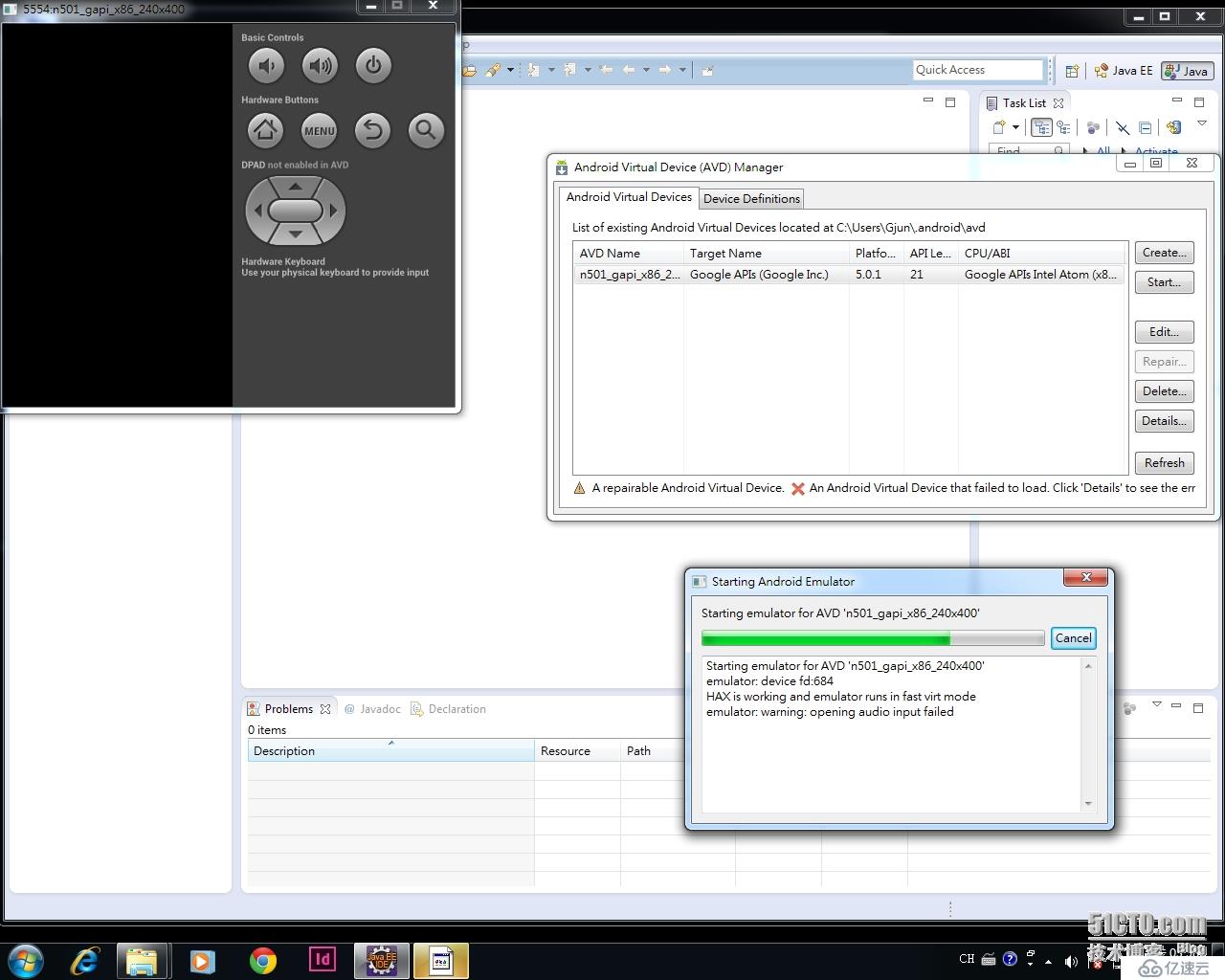
24.android 模擬器, 開機完成. 不到一分鐘.(約40秒), 這使得大費周章地用舊版R.4的HAXM都值得了.
因為另外一篇博文用了 5.2版的 HAXM, 則花了7~9分鐘才開機完成.
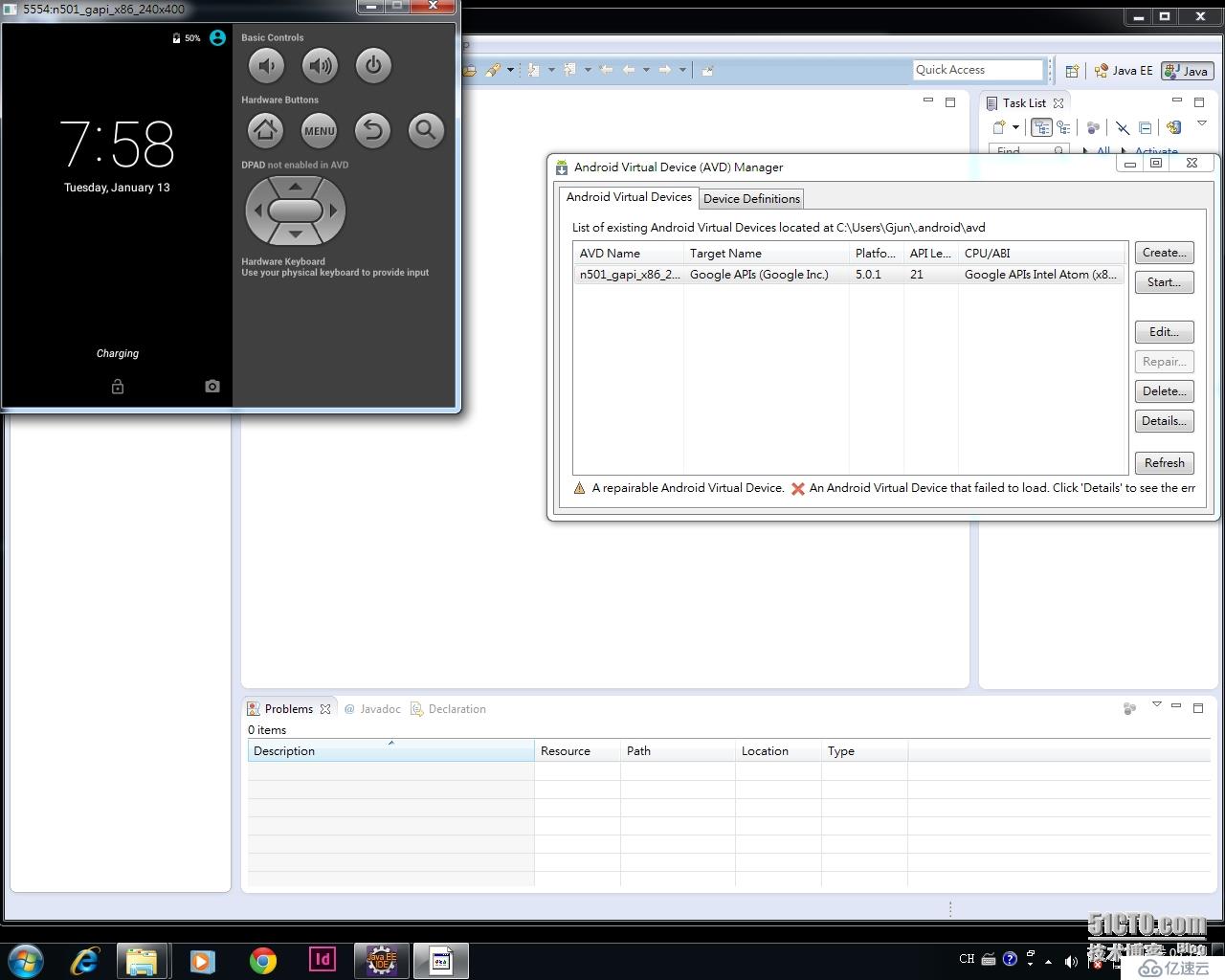
亿速云「云服务器」,即开即用、新一代英特尔至强铂金CPU、三副本存储NVMe SSD云盘,价格低至29元/月。点击查看>>
免责声明:本站发布的内容(图片、视频和文字)以原创、转载和分享为主,文章观点不代表本网站立场,如果涉及侵权请联系站长邮箱:is@yisu.com进行举报,并提供相关证据,一经查实,将立刻删除涉嫌侵权内容。